Содержание
11 лучших эмуляторов iOS для Windows
Операционная система iOS предлагает значительное количество полезных приложений, которые недоступны для использования на других платформах. Чтобы узнать, как будут функционировать эти приложения на ноутбуке или компьютере с ОС Windows, понадобится эмулятор iOS. Этот тип программного обеспечения может пригодиться для разработчиков или просто для тех, кто хочет работать с приложениями iPhone прямо на своем ПК.
Преимущества эмулятора
- Позволяет запускать приложения на различных платформах или операционных системах. Является отличным способом для тестирования разработок iOS на ПК.
- Дает возможность протестировать функциональность и внешний вид iOS перед покупкой устройства Apple.
- Программу можно получить бесплатно.
Недостатки эмулятора
- Потребляет много оперативной памяти, что может стать причиной медленной работы ПК.
- Запуск высококачественных приложений (например, игр) бесполезен, так как они не смогут работать правильно.

iPadian
Использовать iPadian для запуска приложений Apple на ПК можно бесплатно. Однако у программы есть несколько других функций, которые доступны только платным пользователям. IPadian характеризуется высокой производительностью, хорошей скоростью загрузки, привлекательным графическим интерфейсом, богатым дисплеем. Имеет собственный магазин iPadian.
Mobione Studio
Это бесплатный инструмент. Очень полезен разработчикам для тестирования работы программ iOS. Имеет понятный интерфейс, удобный дизайн, подходит для игр. Примечательные особенности эмулятора включают экономию ресурсов ПК, уведомления о состоянии, общий доступ. К недостаткам можно отнести тот факт, что поддержка проекта официально закрыта.
iPhone Simulator
Программа распространяется бесплатно. Имеет качественную графику, анимацию. Позволяет использовать некоторые основные функции iPhone: календарь, часы, калькулятор. Широко используется разработчиками с целью отслеживания любых ошибок в приложениях.
Широко используется разработчиками с целью отслеживания любых ошибок в приложениях.
Рекомендуется для пользователей, которые хотят получить доступ к играм/приложениям iPhone с помощью Windows, а также для тех, кто хочет испытать интерфейс операционной системы Apple. Единственным недостатком эмулятора является невозможность доступа к магазину App Store.
Adobe AIR
С помощью гибкой среды разработки Adobe AIR можно создать новый экземпляр графического интерфейса iOS на базе ОС Windows. Хотя технически Adobe AIR не является эмулятором, он позволяет разработчикам оценить работу приложений iOS, не используя при этом устройство Apple.
Поскольку среда разработки поддерживается авторитетной компанией, она часто обновляется. Однако существующие аппаратные ограничения репликации означают, что внешний вид и поведение приложения в Adobe AIR могут не совпадать с тем, что будет отображаться на реальном устройстве Apple.
AIR iPhone Emulator
Это бесплатный инструмент Adobe AIR, который можно использовать для имитации мобильного интерфейса Apple.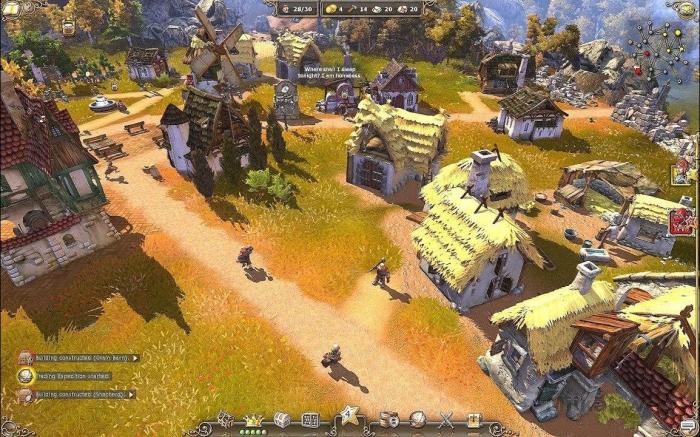 Перед запуском программы потребуется установить Air framework, который воссоздаст графический интерфейс iPhone на платформе Windows. Поскольку Air iPhone не является полностью функциональным инструментом, пользователи найдут разницу между запуском программ в эмуляторе и на реальном устройстве. Кроме того, некоторые функции основной iOS отсутствуют в Air iPhone.
Перед запуском программы потребуется установить Air framework, который воссоздаст графический интерфейс iPhone на платформе Windows. Поскольку Air iPhone не является полностью функциональным инструментом, пользователи найдут разницу между запуском программ в эмуляторе и на реальном устройстве. Кроме того, некоторые функции основной iOS отсутствуют в Air iPhone.
Appetize.io
Appetize.io использует облачные хранилища. Установка дополнительного ПО при этом не требуется. Appetize.io можно запустить в любом крупном веб-браузере. Кроме эмуляции сервис предлагает дополнительные функции: автоматизированное тестирование, масштабируемые корпоративные развертывания, анализ использования сети.
Разработчиками предлагается бесплатный пробный план, который ограничивается двумя одновременными пользователями и 100 минутами потоковой передачи в месяц. Платные подписки начинаются от 40 долларов. Кстати, бесплатной версии более чем достаточно для простой проверки разработки или тестирования.
APP.IO Emulator
APP.IO – облачный инструмент, который работает с помощью браузера. Имеет легкий пользовательский интерфейс, использует HTML5, что обеспечивает быструю скорость обработки. Возможна отправка онлайн-демонстраций приложений клиентам или инвесторам непосредственно в их браузер. Бесплатное использование APP.IO доступно только первые 7 дней.
Ripple
Ripple – расширение браузера Chrome, которое эмулирует различные мобильные среды, включая iOS. В процессе работы может интегрироваться с другими инструментами с целью отладки и запуска автоматизированных тестовых сценариев. Ripple является лучшей альтернативой Ipadian, iPad Simulator. Однако расширение в настоящее время больше не обновляется.
Smartface
Smartface является кросс-платформенным эмулятором. Используется для запуска и тестирования приложений Apple в другой среде. Может стать альтернативой IPadian. Для работы необходимо подключение устройства Apple к компьютеру с установленным iTunes в целях распознавания. Smartface имеет две версии: пробную бесплатную и платную (от $ 99).
Для работы необходимо подключение устройства Apple к компьютеру с установленным iTunes в целях распознавания. Smartface имеет две версии: пробную бесплатную и платную (от $ 99).
Xamarin.iOS
Xamarin предоставляет мощную среду, разработанную Microsoft, для программирования приложений iOS на ПК с использованием Visual Studio. По сравнению со стандартным эмулятором, Xamarin характеризуется гораздо большей гибкостью. Программа работает с языком программирования C# и широко используется разработчиками.
Xamarin TestFlight
Xamarin TestFlight – платный продукт компании Microsoft, который постоянно обновляется. Имеет множество функциональных возможностей, расширенную поддержку, удобный пользовательский интерфейс. В программе можно тестировать или запускать приложения iOS 8.0 или более поздних версий.
Эмуляторы iOS для Windows 7, 8, 10, бесплатный эмулятор на ПК
Часто при разработке приложения или сайта необходимо протестировать работу продукта на конкретных гаджетах. Кому-то просто интересно посмотреть, как функционирует другая операционная система, но такая физическая возможность отсутствует. В таких случаях на помощь приходят эмуляторы. В этой статье рассмотрены эмуляторы iOS для Windows 7, 8, 10.
Кому-то просто интересно посмотреть, как функционирует другая операционная система, но такая физическая возможность отсутствует. В таких случаях на помощь приходят эмуляторы. В этой статье рассмотрены эмуляторы iOS для Windows 7, 8, 10.
Критерии выбора
Эмулятор — специальная программа, позволяющая запускать ПО, не подходящее к имеющейся архитектуре, в искусственно созданной необходимой программной среде. В данном случае, неподходящим ПО является операционная система iOS, которую нельзя установить на компьютер или ноутбук. Благодаря эмулятору возможно запустить мобильную ОС от Apple и приложения на ней без использования iPhone или iPad.
Выбор таких программ велик, потому что каждая из них старается предложить максимальное удобство и наиболее широкий функционал. К основным критериям при выборе эмулятора относится:
- поддержка версий ОС. Далеко не все эмуляторы запускают разные версии системы. На практике бывает необходимым иметь несколько вариантов утилиты для проверки разных систем.

- лицензия. Тут просто: программа платная или бесплатная. Некоторые поддерживают оба варианта, но в них есть разграничения возможностей, что заставляет пользователей приобрести платную версию. Но это не означает, что изначально бесплатная версия хуже другой программы другого разработчика.
ТОП-6 лучших эмуляторов iOS
Ниже приведен топ самых популярных программ для эмуляции iOS.
Краткий обзор
Далее рассмотрено каждый из представленных эмуляторов.
iPadian 2
Эта программа является популярнейшей среди подобных. Она максимально реалистично передает внешний вид системы на iPad. Ключевая особенность утилиты в ориентированности на типичного пользователя. В отличие от множества других эмуляторов, она имеет простые настройки и внешне походит на эмулятор Android — Bluestacks.
iPadian имеет две лицензии. Отличие платной версии от бесплатной в отсутствии рекламных блоков и появляющихся подсказок по работе с центром приложений.
К главным функциям программы относится:
- максимальная имитация ОС.
 Пользователю доступна параметризация и внешний вид мобильной системы. Есть возможность создать новый Apple ID и использовать iOS также, как и на типичном гаджете;
Пользователю доступна параметризация и внешний вид мобильной системы. Есть возможность создать новый Apple ID и использовать iOS также, как и на типичном гаджете; - доступ к AppStore. Возможно посетить магазин приложений и установить нужную программу, совместимую с текущей версией платформы.
Использую iPadian 2 несколько месяцев. Все приложения работают нормально, система не зависает. Без проблем тянет простые игры типа AngryBirds или CuttheRope. Рекомендую тем, кто хочет протестировать IOS на рабочем столе компьютера.
Преимущества
- идентичность с настоящей iOS;
- поддержка iOS 10 и 11;
- возможность легкого обновления платформы.
Недостатки
- небольшое число доступного софта;
- ощутимая нагрузка на основную ОС;
- отсутствие русской локализации.

Air iPhone Emulator
Компактная программа эмуляции iOS для настольных ПК. Внешне представляется как изображение iPhone. Кнопками на виртуальном дисплее можно управлять «гаджетом». К преимуществам утилиты относится полная схожесть с iOS 9. Ввиду нетипичного оформления программы создается реалистичное чувство эксплуатации настроящей ОС.
Основные функции Air iPhone Emulator:
- возможность использования популярных приложений для общения и игр. Аналогично предыдущему ПО, в Air iPhone существующие приложения были переделаны для запуска на компьютере;
- полный функционал звонков в мессенджерах. Есть возможность управления контактами iCloud;
- тапы и жесты аналогичны настоящему iPhone. Для эмуляции движения пальцами используется мышка.
Понравилась креативная задумка сделать экран программы в виде Айфона.
Удобно использовать вместе с другими приложениями Windows. Система не зависает даже если запускать игры и одновременно скачивать что-то из интернета.
Преимущества
- необычный, но простой интерфейс;
- бесплатная лицензия;
- поддержка жестов.
Недостатки
- ограниченное количество запускаемых приложений;
- не поддерживаются две последних версии iOS;
- отсутствие русской локализации.
Xamarin Testflight
Это полноценная программа для создания приложений на iOS. В качестве основного языка программирования выступает Swift, при этом софт можно тестировать в режиме реального времени. Этим занимается интегрированный эмулятор. Открыв виртуальный гаджет, можно проверить функционал разрабатываемой программы, а также перейти на рабочий стол или AppStore (предаварительно авторизовавшись в Apple ID).
Главные особенности Xamarin Testflight:
- поддержка разработчика. На программу не прекращают приходить обновления;
- эмуляция только версий iOS 8 и новее.

Поставил пробную версию Xamarin для написания университетских программ. Понравилось оформление кода и подсказки, а также возможность открыть эмулятор Айфона. Сначала долгое время просто листал окна системы и скачивал разные программки с магазина. Рекомендую как для программистов, так и для обычных пользователей.
Преимущества
- отсутствие рекламы;
- наличие русской локализации;
- полностью функционирующий магазин приложений;
- поддержка всех версий.
Недостатки
- не простой интерфейс для новичков;
- платная лицензия;
- большой объем на диске (от 3-4 ГБ).
SmartFace
Очередной инструмент разработки программ для iOS. Его эффективность заключается в выборе устройства для эмуляции — iPhone и iPad. Скачать можно скачать полную или пробную версию с ограниченными возможностями. В последней присутствуют блоки с рекламой и нельзя использовать кастомные библиотеки. Если вы просто хотите протестировать мобильную платформу, эти ограничения не помешают в этом.
Скачать можно скачать полную или пробную версию с ограниченными возможностями. В последней присутствуют блоки с рекламой и нельзя использовать кастомные библиотеки. Если вы просто хотите протестировать мобильную платформу, эти ограничения не помешают в этом.
Неплохая утилита. Для установки программ не получилось использовать, но это один из тех немногих эмуляторов, с которым можно затестить новую прошивку без её установки на свой телефон.
Преимущества
- удобный интерфейс;
- специальная кнопка для открытия окна эмулятора;
- наличие русской локализации;
- поддержка iOS 11 и новее.
Недостатки
- нельзя инсталлировать стороннее ПО;
- использования большого количества оперативной памяти;
- пробная версия длится 30 дней.
MobiOne Studio
Простая среда создания приложений под устройства Apple. На текущий момент проект официально закрыт, ввиду чего не выходят новые обновления. К особенностям программы относится быстрая инсталляция и бесплатная лицензия.
К особенностям программы относится быстрая инсталляция и бесплатная лицензия.
После запуска MobiOne Studio в главном окне появится изображение iPhone, слева и справа от которого будут находится инструменты для программирования. Основное взаимодействие с эмулироемой iOS происходит с помощью мышки. Поддерживает восьмую версию платформы.
Простенькая программа. Установил, посмотрел интерфейс «Айфона». Все основные функции работают, только новую прошивку установить нельзя. В App Store не заходит.
Преимущества
- удобство в использовании;
- возможность полного тестирования iOS 8;
- экономное потребление ресурсов ПК.
Недостатки
- поддержка программы прекращена;
- только английский интерфейс;
- не устанавливается ПО из AppStore.

iPhone Simple Emulator
Закрывает рейтинг эмуляторов простая программа iPhone Simple Emulator. Ее функционал соответсвует названию. После запуска на экране появляется изображение iPhone 4 и непосредственно эмулятор.
Через AppStore можно инсталлировать Facebook, YouTube. Также доступен Safari. Жесты для работы с ОС также функционируют. Программа имеет бесплатную лицензию.
Очень простая программа. Больше похоже не на эмулятор, а не демонстрацию седьмой версии iOS. Установить можно только базовые программы, мало игр и нет окна настроек.
Преимущества
- красивый внешний вид;
- малое потребление ОЗУ;
- можно устанавливать приложения.
Недостатки
- отсутствие русской локализации;
- поддержка системы не выше iOS 7;
- настройки виртуального смартфона недоступны.

Выводы
В этом топе представлены эмуляторы iOS для Windows 7, 8, 10. У каждого из них свои преимущества и недостатки. Они помогают в тестировании разрабатываемых программ и простому использованию iOS не на гаджете. Надеемся, данная статья поможет вам в выборе подходящего эмулятора.
Как поиграть в игры ios на пк windows
Используя рассмотренные в этой статье эмуляторы iOS, вы сможете запускать программы для iPhone на пк, не потратив ни одного дополнительного доллара.
В этой статье мы разберемся, что представляет собой iOS-эмулятор, а также приведем список лучших эмуляторов iOS для Windows и Mac.
Содержание
- Что такое эмулятор iOS?
- Разница между эмуляторами и симуляторами iOS
- Что можно сделать с помощью эмулятора iOS?
- 21 лучший эмулятор iOS для Windows и Mac
- MobiOne Studios
- iPadian
- SmartFace
- App.io
- Xamarian Testflight
- Appetize.io
- AIR iPhone Emulator
- iPad Simulator
- Ripple Emulator
- RunThatApp
- Nintendo 3DS Emulator
- Electric Mobile Studio
- Xamarin
- iPhone Simulator
- Remoted iOS Simulator
- iDOS Emulator
- iFBA Emulator
- GearBoy
- GBA4iOS
- Gearsystem
- Заключение
- Вам необходим эмулятор ios для windows 10? Вот 20 лучших эмуляторов iOS для Windows ПК
- Что такое эмулятор iOS?
- Эмуляторы iOS или симуляторы iOS
- Преимущества эмуляторов iOS для Windows
- 20 лучших эмуляторов iOS для Windows PC
- 1.
 MobiOne Studio
MobiOne Studio - 2. App.io
- 3. SmartFace
- 4. IPadian
- 5. Appetize.io
- 6. AIR iPhone
- 7. iPad Simulator
- 8. iPhone Simulator
- 9. Nintendo 3DS Emulator
- 10. Xamarin Testflight
- 11. Electric Mobile Studio
- 12. Ripple
- 13. iMAME
- 14. Xamarin
- 15. iDos Emulator
- 16. Remoted iOS Simulator
- Лучшие эмуляторы iOS для Mac
- 17. App.io
- 18. Xamarin Testflight
- 19. Appetize.io
- 20. Xamarin
- Заключение
- Как в Windows запускать приложения и игры для iOS
- Процедура установки приложения для iOS
- Видео
Что такое эмулятор iOS?
Эмулятор — это программа для запуска приложений, созданных для других операционных систем. Он копирует поведение оригинальной ОС (платформа iOS) и позволяет устройству вести себя так же, как и Apple-устройство.
Разница между эмуляторами и симуляторами iOS
Хотя эмуляторы и симуляторы позволяют запускать любое программное обеспечение в одной среде, скажем, Windows, но работают они по-разному.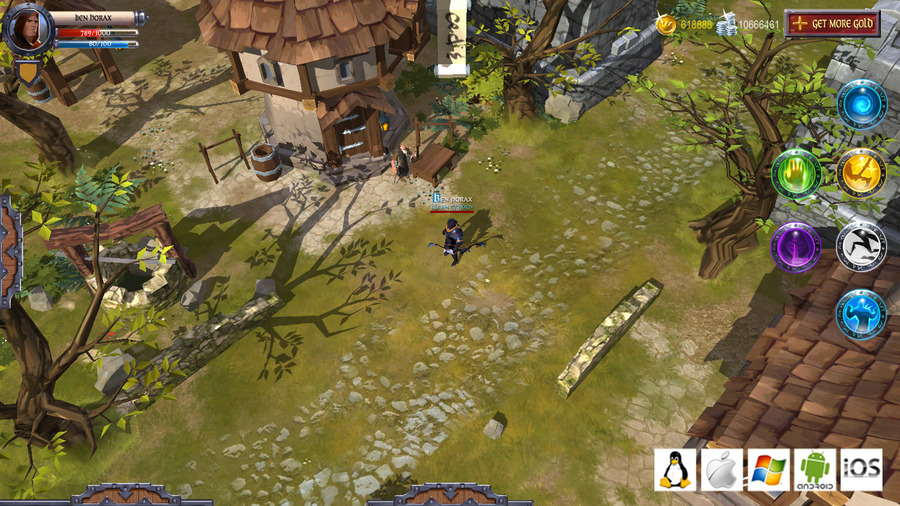
Симулятор создает среду, аналогичную операционной системе оригинального устройства, но не пытается имитировать его аппаратное (CPU, Ram). Из-за этого некоторые приложения могут работать не так, как предполагалось.
Эмулятор айос на пк повторяет все аспекты аппаратного обеспечения оригинального устройства и программное обеспечение без какой-либо модификации. Благодаря этому вы можете запустить любое приложение на эмуляторах и не заметите какой-либо разницы. Но в то же время эмуляторы работают медленнее.
Что можно сделать с помощью эмулятора iOS?
Если вы разработчик, то можете использовать эмуляторы для тестирования своего приложения. Благодаря этому вам не нужно покупать отдельное устройство. А некоторые эмуляторы, представленные в этой статье полностью бесплатны.
21 лучший эмулятор iOS для Windows и Mac
Если вам нужно протестировать приложение для iOS на своем ПК, который работает под управлением операционной системы Windows или Mac, то не нужно тратиться на покупку дорогостоящих устройств.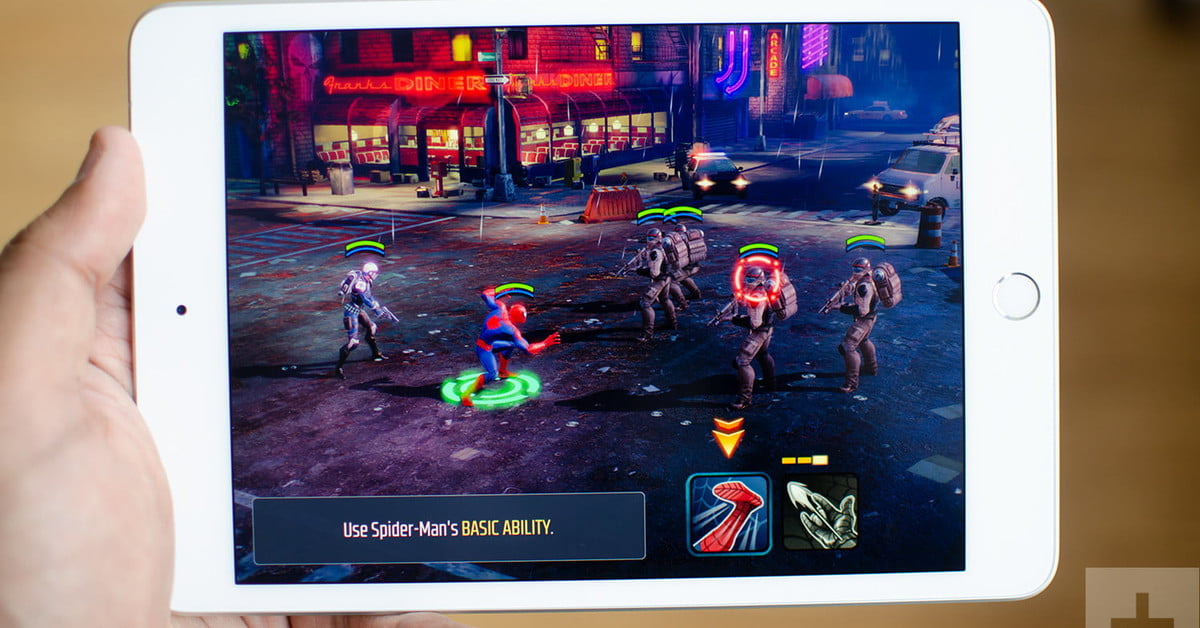 Вы можете использовать один из описанных ниже эмуляторов iOS — с удобным и вполне быстрым пользовательским интерфейсом!
Вы можете использовать один из описанных ниже эмуляторов iOS — с удобным и вполне быстрым пользовательским интерфейсом!
MobiOne Studios
С помощью MobiOne можно создавать собственные приложения для iOS, а также использовать любые устройства. Эмулятор будет полезен разработчикам, которые хотят создавать кросс-платформенные приложения для смартфонов.
Также с помощью MobiOne можно создать уведомления о состоянии, отображаемые на рабочем столе (как в iOS). А также обмениваться ссылками на приложения и веб-страницы по электронной почте, настраивать приложение для работы на iPhone и iPad, оформлять брендинг приложений с помощью пользовательских иконок, просматривать состояние приложения в AppCenter Progress и многое другое. Кроме этого его можно бесплатно загрузить и установить на ПК.
iPadian
Симулятор iPad с поддержкой обновлений от Apple. Этот инструмент поддерживает множество полезных функций, таких как Smooth GUI, совместимость приложений, индикаторы.
SmartFace
Основными функциями Smartface Emulator являются:
Стоимость платной версии Smartface Emulator начинается от 99 долларов. Она предоставляет некоторые дополнительные функции, которые будут полезны для IOS-разработчиков. Но есть и бесплатная версия. Данный инструмент подойдет, если вам приходится тестировать кросс-платформенные приложения для iOS.
App.io
App.io эмулирует внешний вид устройства Apple, клавиатуру, меню и многое другое. Поэтому этот инструмент окажется более полезным для начинающих пользователей. Эмулятор совместим со всеми последними версиями Windows, и вы можете скачать его бесплатно.
Xamarian Testflight
Данный эмулятор позволяет тестировать iOS-приложения. Но стоит отметить, что тестовые приложения TestFlight работают только с iOS версии 8.0 и выше.
Appetize.io
Этот инструмент можно использовать бесплатно в течение 100 минут в месяц. После превышения лимита с вас будет взиматься плата в размере 0,05 доллара в минуту.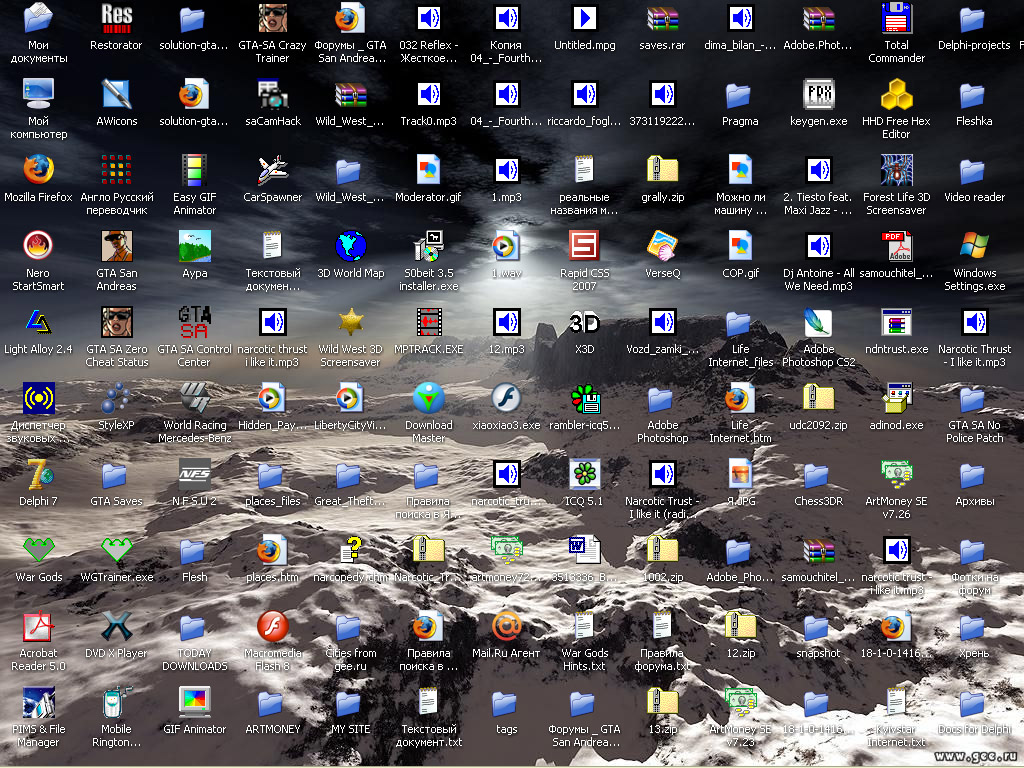 Стоимость премиальных тарифов, которые включают в себя расширенные функции, начинается с 40 долларов в месяц за тариф Basic.
Стоимость премиальных тарифов, которые включают в себя расширенные функции, начинается с 40 долларов в месяц за тариф Basic.
AIR iPhone Emulator
Его главным преимуществом является совершенно бесплатный имитатор iOS. Инструмент является отличной альтернативой эмулятору iPadian. Большинство профессиональных разработчиков используют Air iPhone для тестирования различных приложений.
Эмулятор поддерживает фреймворк Adobe AIR, который позволяет графическому интерфейсу iPhone работать плавно. Для успешного функционирования AIR iPhone на Windows сначала нужно загрузить Adobe AIR, и установить этот инструмент.
Он совместим с устройствами, работающими под управлением Windows, MAC.
iPad Simulator
iPad Simulator реализован в виде расширения для браузера Google Chrome. Вы можете использовать его, чтобы получить экран iPad на рабочем столе своего компьютера. Он позволяет напрямую перетаскивать iOS-приложения с ПК на iPad. Вы даже можете отправлять сообщения с помощью Siri или iMessage.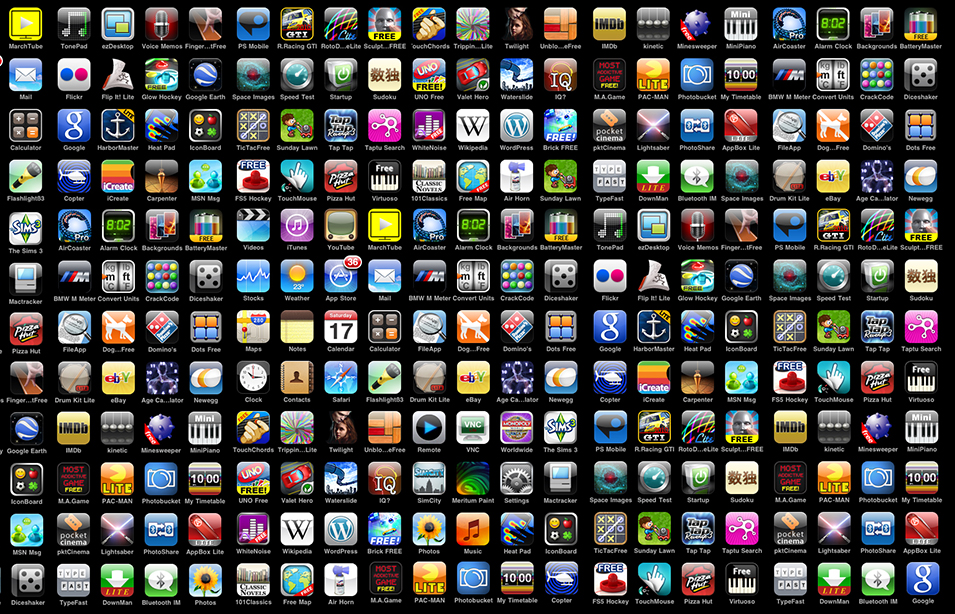
iPad Simulator предоставляет различные функции: Siri, создание неограниченного количества страниц приложений, анимированные обои с поддержкой HD, поиск приложений с помощью браузера и многие другие. Изображения или видео, которые вы сохраняете в эмуляторе, будут безопасно храниться в Cloud Storage.
К сожалению, этот эмулятор в настоящее время удален из Chrome Webstore.
Ripple Emulator
Облачный эмулятор iPhone для разработки и тестирования HTML5 мобильных приложений. Он во многом похож на iPad simulator. Плагин преобразует оригинальное iOS-приложение с помощью WebWorks и PhoneGap. Это лучший эмулятор для тестирования iOS-приложений.
Основная цель Ripple — уменьшить проблемы фрагментации платформы, с которыми сталкиваются разработчики. Он позволяет использовать инструменты для выполнения отладки JavaScript, проверки HTML DOM, автоматического тестирования, эмуляции нескольких устройств и экранов в режиме реального времени. Ripple Emulator также поддерживает как последние приложения BlackBerry 10, так и предыдущие версии платформы.
Это расширение для Chrome поддерживает все iOS-приложения и предоставляет возможность запускать их на любом компьютере.
RunThatApp
Новый эмулятор iOS для ПК, работающих под управлением Windows или Mac. Это полностью браузерный инструмент. С его помощью вы можете протестировать и Android.
Демо-версия эмулятора полностью бесплатна. Платная версия обойдется в 0,05 долларов за 60 минут. Также вы можете войти в магазин приложений и использовать любые приложения.
Nintendo 3DS Emulator
Теперь можно играть в iOS-игры на ПК в эмуляторе Nintendo 3DS с отличной игровой консолью. Он был выпущен 26 февраля 2011 года. Эмулятор предоставляет полный доступ ко всем 3D-играм Nintendo без оригинальной игровой консоли Nintendo.
Вы можете загружать приложения iOS удаленно на устройствах, работающих под управлением Windows, Android и iPhone с помощью виртуального рабочего стола с CloudDesktopOnline. Если вы любитель игр, мы рекомендуем использовать этот эмулятор.
Electric Mobile Studio
Эмулятор для тестирования и разработки. Он используется в основном профессионалами. Приложение довольно дорогое, но оно отличается высоким качеством. При запуске этот эмулятор потребляет не менее 6 ГБ оперативной памяти.
Он имитирует процесс просмотра веб-страниц на iPhone или iPad, позволяя оценить производительность и надежность мобильных приложений.
Xamarin
Этот инструмент настоятельно рекомендуется разработчикам, так как он может работать с Visual Studio. Xamarin позволяет создавать собственные приложения и запускать iOS-приложения с помощью C # внутри Visual Studio IDE для всех совместимых платформ — Windows, iOS и Mac OS.
iPhone Simulator
Инструмент похож на AIR iPhone Emulator. Этот инструмент доступен только для пользователей Microsoft Windows.
В интерфейсе эмулятора реализована удобная навигация. Вы также можете использовать такие функции iPhone, как блокнот, часы и другие.
Единственным недостатком iPhone Simulator является то, что вы не сможете получить доступ к Apple App Store и нескольким приложениям одновременно.
Remoted iOS Simulator
Большинство современных компьютеров на Windows имеют сенсорные экраны. Remoted iOS Simulator позволяет касаться окна симулятора, чтобы протестировать сенсорные взаимодействия пользователя в iOS-приложении. Таким образом, вы сможете проводить тестирование на различных физических устройствах. Мы рекомендуем скачать и использовать этот эмулятор, поскольку он полностью бесплатный.
iDOS Emulator
Очень старый эмулятор на базе DOSbox. Вы можете использовать этот эмулятор совершенно бесплатно. Его интерфейс прост и понятен даже для новичков.
Инструмент имеет хороший функционал и отлично работает на Windows. Но, к сожалению, он больше не обновляется. Поэтому мы не рекомендуем использовать это программное обеспечение.
iFBA Emulator
Мультисистемный эмулятор iOS, созданный и разработанный Yoyofr. Он включает в себя огромное множество инструментов. Но некоторые из них не работают. Тем не менее, вы можете пользоваться большинством его средств.
Эмулятор iFBA также поддерживает некоторые дополнительные функции, такие как настройка соотношения сторон видео, изменение режима экрана, частоты звука и даже отключение ядра ARM, если устройство работает медленно. Некоторые из функций, доступных в текущей версии приложения, могут не работать на iOS-устройствах без джейлбрейк.
GearBoy
Премиум-эмулятор iOS для пользователей Windows, который обеспечивает точный виртуальный опыт взаимодействия с устройством Apple iOS. Gearboy можно использовать на всех версиях Windows, Mac, Linux OS.
Он поддерживает все версии устройств Apple, начиная с iOS 5.1 и выше. Эмулятор автоматически сохраняет данные каждый раз, когда вы вносите изменения в игры и когда закрываете их.
GearBoy бесплатен, и если вы хотите попробовать этот эмулятор, скачайте его по ссылке, приведенной выше.
GBA4iOS
Вы можете загрузить оригинальный GBA4iOS 2.0, для которого требуются устройства, работающие на iOS 7 и выше.
Gearsystem
Это Sega Master System, аналогичная эмулятору GameGear для iOS, поддерживающая iOS 5. 1 и выше. Gearsystem поддерживает Mac, Windows, Linux OS и многие другие. Этот эмулятор был протестирован сотнями людей в iEmulators Beta. Он довольно оперативно обновляется разработчиком.
1 и выше. Gearsystem поддерживает Mac, Windows, Linux OS и многие другие. Этот эмулятор был протестирован сотнями людей в iEmulators Beta. Он довольно оперативно обновляется разработчиком.
Заключение
Это был список лучших эмуляторов iOS. Он включает в себя как бесплатные, Если вы считаете, что я пропустил какие-то эмуляторы, заслуживающие внимания, расскажите об этом в комментариях.
Источник
Вам необходим эмулятор ios для windows 10? Вот 20 лучших эмуляторов iOS для Windows ПК
Мы будем подберем эмулятор iOS для windows 10 (и других версий этой операционной системы). С их помощью вы сможете насладиться iOS приложениями и играми на вашем ПК.
Что такое эмулятор iOS?
Эмуляторы – это программы, которые воссоздают в одной операционной системе среду другой. После установки эмулятора iOS на Windows PC он создаёт среду iOS в Windows, что позволяет запускать на нем iOS-приложения.
Эмуляторы iOS или симуляторы iOS
Эмуляторы – это программы, которые используются для создания отличной от родной для компьютера операционной системы.
Симуляторы также копируют среду операционной системы. Но при этом они не пытаются воссоздать оборудование, как это делают эмуляторы. Поэтому симуляторы не позволяют запускать некоторые приложения.
Большинство разработчиков используют эмуляторы для разработки и тестирования приложений.
Преимущества эмуляторов iOS для Windows
Наибольшее преимущество эмуляторов приложений для iPhone или iPad, заключается в том, что они бесплатные. Мы можем обновить их при помощи SDK.
20 лучших эмуляторов iOS для Windows PC
1. MobiOne Studio
Один из лучших эмуляторов Apple для PC под управлением Windows. Официально поддержка Mobione прекращена. Но вы всё ещё можете им пользоваться.
Этот эмулятор полезен для разработчиков, которые хотят создавать кроссплатформенные приложения для мобильных устройств. Используя этот эмулятор вы сможете наслаждаться и бета-приложениями.
Совместимость – Windows, iPad, Mac, iPhone.
2. App.io
Один из лучших эмуляторов iOS для Windows. Он прост в использовании, а также имеет удобную навигацию. Но app.io немного медленный эмулятор. Иногда он требует много времени (порой до 30 минут) для запуска приложений.
Он прост в использовании, а также имеет удобную навигацию. Но app.io немного медленный эмулятор. Иногда он требует много времени (порой до 30 минут) для запуска приложений.
Эмулятор доступен в виде 7-дневной пробной версии. App.io работает в облаке. Всё, что вам нужно, это синхронизировать ios.appi bundle или файл Android apk облачным сервисом.
Совместимость – Google Chrome, Mozilla Firefox, Safari Browser.
3. SmartFace
Отличный эмулятор iPhone для Windows. Широко используется для создания и тестирования нативных кроссплатформенных iOS-приложений.
Вы можете выбрать платную или бесплатную версию. Стоимость платной версии Smartface начинается с$99.
4. IPadian
iPadian распространяется свободно, и вы можете загрузить его абсолютно бесплатно.
Совместимость – Windows, Mac OS, Linux.
5. Appetize.io
Многие верят, что Appetize.io лучше, чем App.io. С помощью этого эмулятора можно разрабатывать приложения под Android и iOS в облаке.
Как использовать эмулятор Appetize?
6. AIR iPhone
Air iPhone воссоздаёт пользовательский интерфейс iPhone на компьютере. Но вам придётся загрузить фреймворк Adobe AIR, чтобы запустить эмулятор.
7. iPad Simulator
Совместимость – Windows, Chrome
[Обновление] В настоящее время это расширение удалено из Chrome Webstore.
8. iPhone Simulator
iPhone Simulator полезен, если вы ищете эмулятор, который позволит играть в iPhone игры на Windows PC. Преимуществом этого эмулятора является отличное качество графики.
Кроме этого он бесплатный. С его помощью вы можете создать виртуальную копию пользовательского интерфейса iPhone на Windows.
9. Nintendo 3DS Emulator
Если вас больше волнуют игры, то эмулятор Nintendo 3DS создан специально для вас. Он позволяет насладиться 3D играми на Windows PC. Этот эмулятор создаёт виртуальную консоль на ПК, в которой можно играть без лагов. Я рекомендую этот эмулятор iPhone для PC.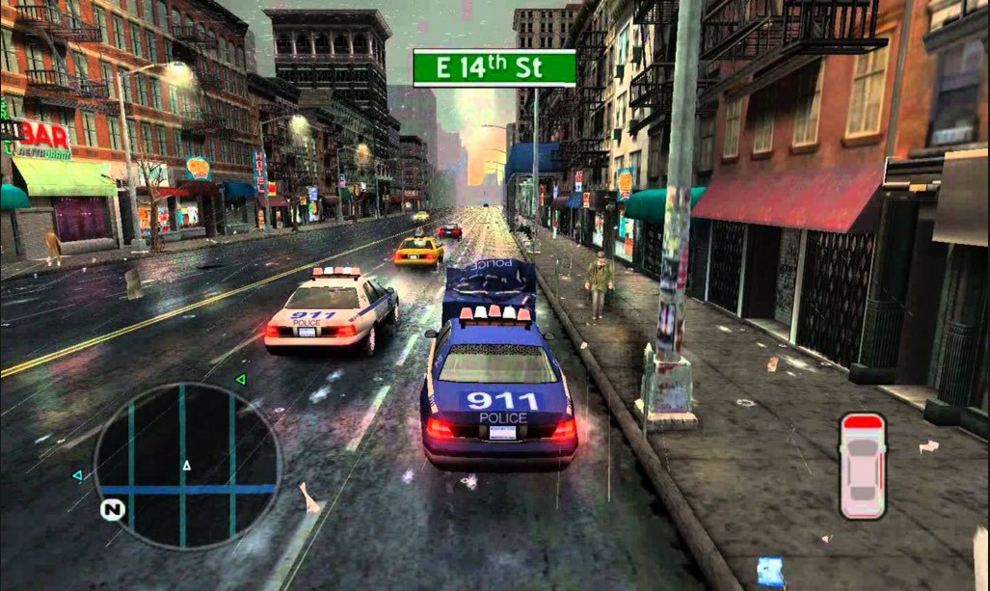
Совместимость – Windows, iOS, Android, Mac.
10. Xamarin Testflight
Xamarin Testflight хорошо известен благодаря расширенной поддержке, а также дружелюбному пользовательскому интерфейсу. Этот эмулятор работает гладко и прост в загрузке и установке. С его помощью вы сможете тестировать только приложения под iOS 8.0 или выше.
Корпорация Apple является владельцем этого эмулятора. Xamarin позволяет выполнять множество задач, относящихся к iOS. Это один из наиболее популярных эмуляторов iOS для PC.
Совместимость – Windows, Mac.
11. Electric Mobile Studio
Платный эмулятор для запуска iOS приложений в Windows. Он считается довольно дорогим. Но многие верят, что этот программный продукт предлагает действительно высокое качество.
12. Ripple
Ещё один эмулятор iOS, который неуклонно набирает популярность. Он используется программистами для тестирования и разработки новых приложений. Ripple –расширение для браузера Google Chrome, которое можно использовать как эмулятор iOS.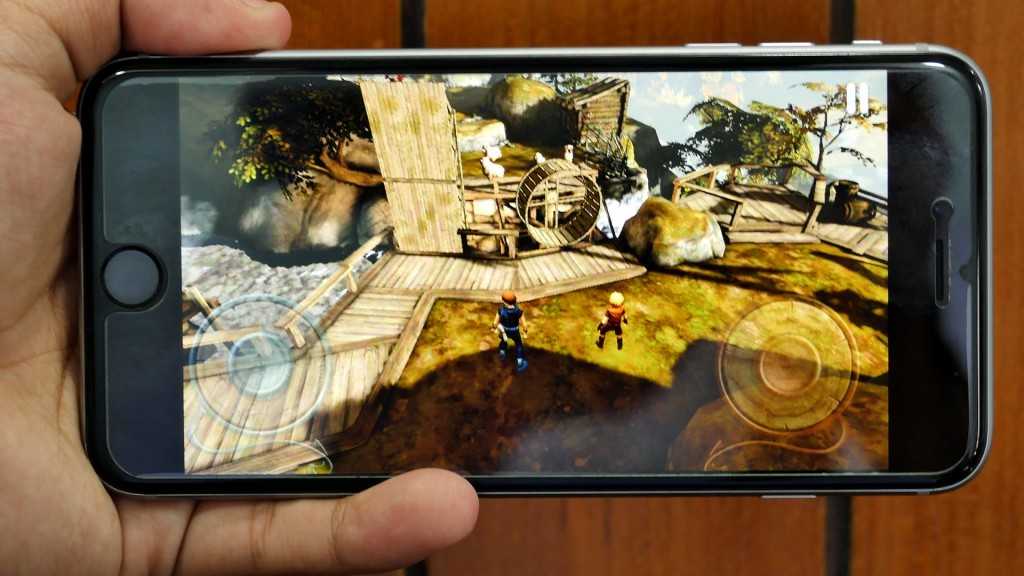
Это ещё один облачный эмулятор iPhone, который поддерживает практически все iOS приложения. Он позволяет запускать приложения от iOS 1 до iOS 11. Ripple – хорошая альтернатива iPad emulator.
Совместимость – Google Chrome.
13. iMAME
Хороший эмулятор для игр. С помощью iMAME можно загружать и устанавливать все приложения и игры для iPhone и iPad. Вы сможете играть в игры, созданные для iOS 9/iOS 10.
iMAME – это лучший эмулятор iOS на рынке. Но вы можете попробовать его.
Совместимость – нет данных.
14. Xamarin
Xamarin используется разработчиками для тестирования кроссплатформенных iOS- приложений. Xamarin разработан корпорацией Apple.
Этот эмулятор предоставляет качественный функционал. Вы можете использовать его для запуска таких приложений, как iMessage,на Windows PC. Используя эмулятор с Visual Studio, разработчики смогут отлаживать iOS приложения на Windows PC без лишних усилий.
Совместимость – Windows, Linux, Mac.
15. iDos Emulator
Вы можете использовать этот эмулятор iOS для PC совершенно бесплатно. Его интерфейс понятен и прост даже для новичков.
В настоящее время iDos emulator не обновляется. Несмотря на ее функциональность, использовать эту программу не рекомендуется.
16. Remoted iOS Simulator
Ещё один продукт от Xamarin. Вы можете протестировать большинство iOS приложений на PC, используя этот эмулятор. Вы также сможете отлаживать его с помощью Windows Visual Studio Enterprise. У эмулятора простой и понятный интерфейс.
Лучшие эмуляторы iOS для Mac
Ниже я рассматриваю эмуляторы для Mac. Просмотрите этот список, если вы используете Macbook от Apple.
17. App.io
Этот эмулятор iPhone доступен как на Windows, так и на Mac OS. Он поддерживает почти все версии Mac OS. Эта веб-версия эмулятора для Mac. App.io считается одним из лучших эмуляторов iOS для Windows 7/8/8.1/10 и Mac.
Считается лучшей альтернативой appetize. io. Это не приложение, а веб-сервис.
io. Это не приложение, а веб-сервис.
18. Xamarin Testflight
Данный инструмент поддерживает любую версию Mac OS. С его помощью вы сможете эмулировать iPhone на Mac PC и тестировать iOS-приложения.
19. Appetize.io
Вы можете использовать appetize.io на Mac совершенно бесплатно. Как мы уже говорили ранее, этот эмулятор также и доступен для Windows. Теперь вы сможете наслаждаться iOS приложениями и на MacBook.
Если хотите использовать онлайн-эмулятор, тогда это решение создано специально для вас. Вы можете попробовать этот инструмент, если другие эмуляторы на вашем компьютере не работают.
20. Xamarin
Это продукт Apple. Поэтому вы можете ожидать от него качество и премиальную функциональность. Он включает в себя полезные функции для запуска и тестирования iOS-приложений на Windows и Mac.
Заключение
В статье были рассмотрены лучшие эмуляторы iOS для Windows 10, 8 и 7. Надеюсь, вы выбрали тот, который подходит именно вам. Если я пропустил какие-то эмуляторы iOS для PC, расскажите об этом в комментариях.
Источник
Как в Windows запускать приложения и игры для iOS
Как запускать приложения и игры для iOS в Windows? Как правило, все программы и игры разрабатываются под определённую платформу. По-настоящему же кроссплатформенных приложений очень мало.
Так что если вы хотите запустить любимую игрушку или программу Android или iOS на десктопном компьютере под управлением Windows, вам нужно будет ждать, когда разработчики соизволят портировать её, либо воспользоваться эмуляторами — специальными программами, предназначенными для запуска платформо-зависимых приложений в виртуальной среде.
Такие программы можно пересчитать по пальцам, к тому же все они имеют ограниченную функциональность. И если с эмуляторами Android дела обстоят более-менее нормально, то с эмуляторами для iOS просто беда.
Полазив по интернету, мы нашли несколько эмуляторов, но все они, кроме одного, оказались нерабочими.
Этим единственным оказался iPadian — простой и симпатичный эмулятор, а точнее симулятор, позволяющий запускать игры и приложения iOS в виртуальной «яблочной» среде на компьютерах под управлением Windows.
Как и все подобные инструменты, iPadian имеет ряд ограничений, вследствие которых часть функционала запускаемых игр и приложений может оказаться недоступным. Ограничения также касаются механизмов управления (сенсорное управление недоступно) и Магазина App Store (доступен только встроенный магазин).
Процедура установки приложения для iOS
Скачать веб-установщик симулятора можно бесплатно на сайте разработчика www.xpadian.com. Также вам понадобится последняя версия среды Adobe Air, загрузить которую можно с официального ресурса get.adobe.com/ru/air.
После запуска установщика iPadian на ваш ПК будет загружен и установлен симулятор, который запустится сразу по окончании процедуры загрузки. Все последующие запуски выполняются кликом по ярлыку на Рабочем столе.
iPadian имеет приятный интерфейс в виде рабочего стола IPad с набором иконок предустановленных приложений. Набор программ представлен браузером, графическим редактором «Photoshop», приложениями для работы с социальными сетями и несколькими популярными играми вроде Angry Birds.
Итого, в общей сложности 16 приложений. Почти все они работают на ура, и только плеер Youtube упрямо отказывается запускаться.
Если встроенного набора приложений вам недостаточно, добро пожаловать в магазин «App Store». Конечно, это ненастоящий магазин Apple, поэтому мы взяли его название в кавычки.
Игр и приложений в нём ещё очень мало, а о локальной установке из пакетов, как это делается в виртуальной машине, в iPadian не может быть и речи. Жаль, но пока приходится обходиться этим жалким подобием настоящих айфонов и айпадов.
К слову, попытки создать эмулятор для iOS-приложений предпринимались и раньше, к примеру, пару лет назад компанией Kickfolio был развёрнут стартап App.io, который должен был позволить запускать iOS-приложения прямо в браузере.
Идея набрала множество сторонников, но похоже на то, что все замыслы разработчиков так и остались нереализованными.
Источник
Видео
Эмулятор iOS под Windows
Выпущен полноценный эмулятор iPhone для Windows 10! Также работает и с телефонами на базе Android!
Как играть в игры с Android и ios на PC
КАК ИГРАТЬ В ЛЮБЫЕ МОБИЛЬНЫЕ ИГРЫ НА ПК?! ЛУЧШИЙ ЭМУЛЯТОР АНДРОИДА — LD PLAYER НАСТРОЙКА
Как скачивать игры через Itunes
Как легко играть в игры для Windows на Mac c Porting Kit
КАК ЗАПУСТИТЬ ЛЮБЫЕ ПК ИГРЫ НА СВОЁМ ТЕЛЕФОНЕ
Мобильные игры на ПК! NOX или BlueStacks 4 — что лучше?
Как установить приложения на iPhone 5s,6,6s,7,7+,8,8+,x через iTunes
Windows на iPhone
Лучшие эмуляторы iOS на компьютера
Логика подсказывает, что для работы с приложениями, написанными под конкретную операционную систему, нужно воспользоваться устройствами с соответствующей ОС на борту.
В действительности это не совсем так. Есть возможность задействовать инструменты, позволяющие на компьютере открывать приложения, адаптированные под девайсы с совершенно другой операционкой, нежели та, что стоит на ПК.
Ярким примером можно назвать открытие на ПК программ для iOS, то есть для смартфонов и планшетных компьютеров от компании Apple. И для этого потребуется инструмент под названием эмулятор.
Что это такое
Эмулятором называют специальные программы, которые обеспечивают возможность запуска приложений, созданных для других ОС.
Фактически задача эмулятора заключается в том, что скопировать поведение оригинальной операционке. Тем самым устройство будет вести себя точно так же, как и девайс с iOS.
Это даёт возможность на компьютере с ОС Windows запускать приложения, которые предназначены для iPhone и iPad.
Эмулятор против симулятора
Оба этих инструмента, то есть симулятор и эмулятор, выполняют одинаковые функции. А именно запускают ПО в рамках одной среды. Но принцип работы всё равно отличается.
Но принцип работы всё равно отличается.
Задача симулятора заключается в том, чтобы создать среду, которая будет аналогичной ОС оригинального устройства. Но при этом не происходит попытка имитировать его аппаратную составляющую в визе ОЗУ и CPU. По этой причине порой приложения работают не совсем так, как задумывал разработчик.
А эмуляторы направлены на повторение всех нюансов аппаратного обеспечения исходного (оригинального) девайса и его ПО без модификаций. За счёт этого любые приложения без проблем запускаются через эмулятор, и никакой ощутимой разницы нет. Что вы запускаете его на ПК, что на iPhone.
При этом недостатком эмулятора в сравнении с симулятором можно назвать его более медленную работу.
Это популярное решение среди поклонников игр, которые предназначены для iOS, но играть в них можно на ПК с Windows на борту. Для этого всего лишь нужен эмулятор.
Также эмулятор является очень полезным инструментом в руках разработчика игр и мобильных приложений. Ведь с его помощью можно протестировать созданные программы. И отдельно приобретать для этого iOS устройство нет никакой необходимости. К тому же, некоторые из популярных эмуляторов распространяются на бесплатных условиях.
Ведь с его помощью можно протестировать созданные программы. И отдельно приобретать для этого iOS устройство нет никакой необходимости. К тому же, некоторые из популярных эмуляторов распространяются на бесплатных условиях.
Подборка лучших эмуляторов
Составить список самых лучших эмуляторов iOS на ПК не так просто, поскольку вариантов программного обеспечения с таким функционалом более чем достаточно.
Среди программ, способных воссоздавать одну операционную систему в рамках другой платформы, стоит выделить несколько объективных лидеров и фаворитов. Их высоко оценили разработчики приложений, а также обычные пользователи. Ведь с помощью эмулятора не только тестируют создаваемые программы, но также и просто запускают разные популярные iOS-игры, не имея при этом планшета или смартфона производства компании Apple.
В рейтинг попала подборка эмуляторов iOS для Windows 10 и более старых версий, а также адаптированных под работу на Mac компьютерах.
С использованием тех же эмуляторов iOS для ОС Windows 7 тоже не возникнет сложностей.
MobiOne Studios
Первый эмулятор, который открывает рейтинг. Хорошее решение для тестирования яблочных приложений на компьютере.
Программа предназначена для работы на ПК и ноутбуках с ОС Windows. При этом обновления от Genuitec, являющегося создателем приложения, уже не выпускаются. Хотя эмулятор всё равно продолжает хорошо функционировать.
Эта программа позволяет создавать авторские приложения под iOS, а также использовать разные девайсы.
iPadian
Это симулятор яблочного планшетного компьютера, который поддерживает обновления от Apple. В инструмент встроено большое количество функций, включая совместимость приложений.
К особенностям эмулятора можно отнести его работу лишь в режиме полного экрана. Но специальной кнопкой легко получить доступ к рабочему столу.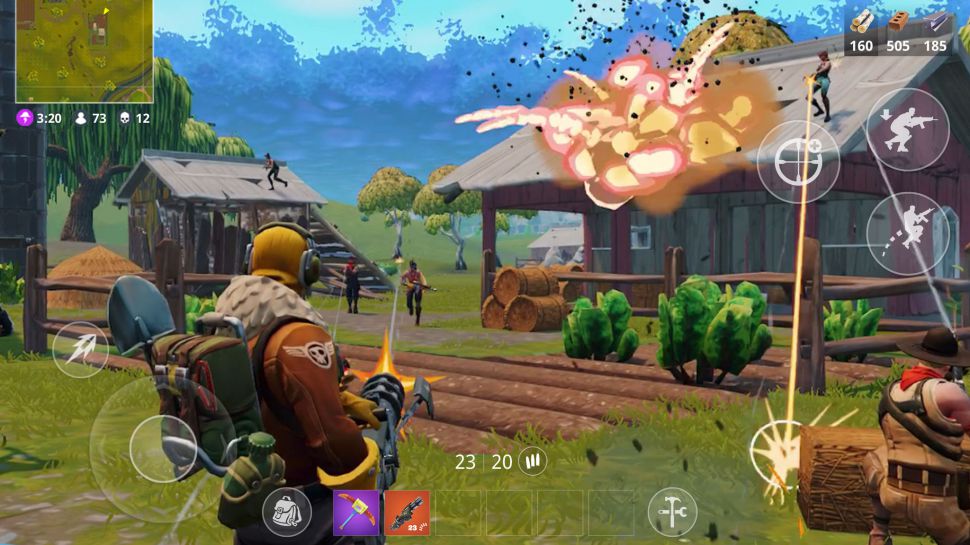 Она находится справа внизу.
Она находится справа внизу.
Программа характеризуется быстрым откликом и скоростной загрузкой приложений. Здесь есть даже функции просмотра TV OS и Watch OS.
На выбор этот эмулятор iOS для Windows предлагается в платной и бесплатной версии. Платный вариант открывает доступ ко всем приложения, но за него придётся отдать 10 долларов.
SmartFace
Ещё один популярный эмулятор iOS, который можно использовать на ПК или портативном компьютере с операционной системой Windows на борту.
Но это уже программа профессионального уровня. Принцип работы аналогичен приложению-эмулятору iPadian. Это одна из самых популярных программ среди тех, кто создаёт крупные проекты для iOS и нуждается в их предварительном тщательном тестировании. Поэтому можно с уверенностью говорить о том, что внушительная доля игр и приложений, доступных в App Store, сначала проходят проверку через SmartFace.
При этом создатели эмулятора предлагают установить его бесплатно с ограниченными возможностями, либо за деньги. Во втором случае все функции становятся открытыми. Но минимальная цена платной версии составляет 99 долларов. Актуально лишь для топовых специалистов.
Во втором случае все функции становятся открытыми. Но минимальная цена платной версии составляет 99 долларов. Актуально лишь для топовых специалистов.
Если же ведётся разработка простых кроссплатформенных приложений, функционала бесплатной версии будет вполне достаточно.
AppIO
Полностью бесплатное приложение с дружелюбным и понятным интерфейсом. Позволяет синхронизировать пакет iOS приложений с компьютером. Работает через облачную технологию.
С помощью этого приложения эмулируется внешний вид яблочного девайса, его клавиатура, меню и прочие компоненты.
Хороший выбор для тех, кто только начал знакомиться с эмуляторами и их возможностями.
Работает на всех актуальных версиях Windows.
Xamarian Test Flight
Некоторые могут удивиться, но эта разработка принадлежит непосредственно создателям платформы iOS, то есть компании Apple.
С помощью этого эмулятора открывается доступ ко всем приложениям из официального магазина App Store, для их последующего запуска через компьютеры с ОС Windows на борту.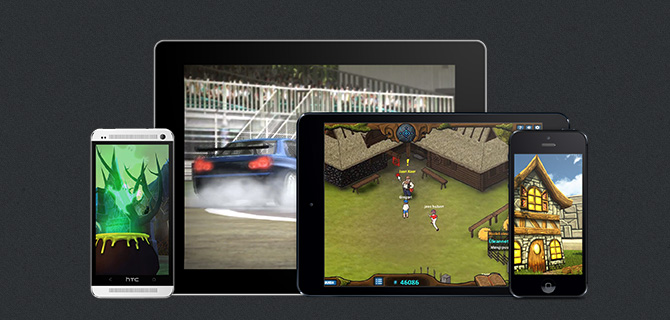
Через Xamarian можно протестировать приложения под яблочную мобильную платформу. Но важно заметить, что инструмент будет работать только с iOS не старше версии 8,0. Для устаревших платформ этот эмулятор уже недоступен.
За платную версию эмулятора придётся отдать 25 долларов. Причём это стоимость 1 месяца работы программы.
Appetize IO
Довольно интересное приложение. Этот эмулятор может стать прекрасным помощником для разработчиков игр и программ для таких мобильных операционных систем как iOS и Android.
Для пользователей предлагается бесплатная демо-версия, которая доступна для разных устройств. Для начала работы с эмулятором сперва нужно зайти на сайт разработчика, загрузить там файл приложения, указав адрес электронной почты при этом. Это даст доступ к ссылке для загрузки.
Условия бесплатного пользования весьма оригинальные. В течение месяца на работу с эмулятором можно тратить 100 минут. Но за каждую минуту сверх лимита взимается плата в размере 5 центов.
Чтобы получить полноценный доступ без ограничений, придётся приобрести платную версию. Самая простая модификация стоит от 40 долларов за месяц использования.
Air iPhone Emulator
Популярный эмулятор, с помощью которого можно тестировать создаваемые под iOS приложения. Имеет поддержку свежих версий Windows, включая Windows 10 и 8,1. С помощью инструмента можно запустить сразу несколько яблочных приложений.
Главным достоинством считается распространение на бесплатных условиях. Это прекрасный аналог тем, кого привлекает iPadian, но платить за работу с ним не хочется.
Практика показывает, что многие профессиональные разработчики с удовольствием используют этот инструмент, когда тестируют собственные проекты.
Рассматриваемый эмулятор имеет поддержку фреймворка Adobe Air. Чтобы приступить к работе, сначала нужно установить фреймворк, а уже потом сам эмулятор.
Помимо Windows, также прекрасно адаптирован под работу через MacOS.
iPad Simulator
Эмулятор, который реализован в виде специального расширения.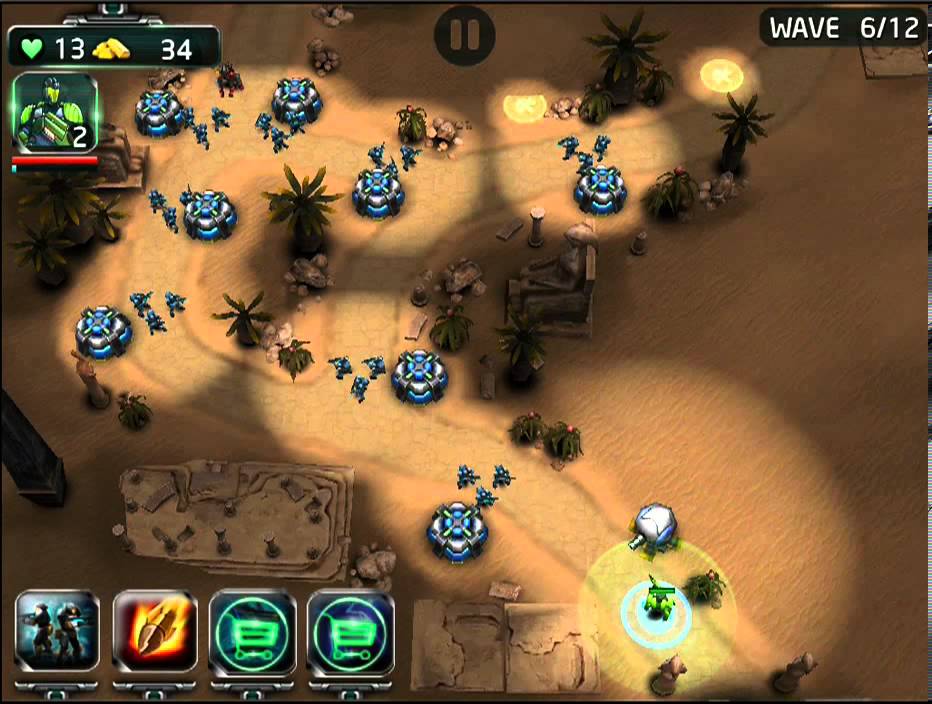 Работает через веб-браузер Google Chrome. Даёт отличную возможность запустить экран яблочного планшета у себя на компьютере.
Работает через веб-браузер Google Chrome. Даёт отличную возможность запустить экран яблочного планшета у себя на компьютере.
Функционал программы позволяет перетащить приложение с компьютера на iPad. Есть даже поддержка мессенджеров iMessage и голосового помощника Siri.
Единственная проблема в том, что недавно расширение удалили из каталогов Chrome Webstore. С чем это связано, и вернётся ли эмулятор, неизвестно.
Ripple Emulator
Ещё один облачный эмулятор в списке лучших программ этой категории. Позволяет разрабатывать и тестировать мобильные приложения. Как отмечают сами пользователи, инструмент во многом аналогичен iPad Simulator.
Реализован инструмент в виде расширения для браузера Chrome. Обладает широкими функциональными возможностями, позволяет решить ряд проблем недоработанных приложений.
Run ThatApp
Это один из самых свежих эмуляторов, доступных для работы с мобильными приложениями. Инструмент адаптирован под работу с Windows и яблочной операционной системой MacOS для ПК и ноутбуков от Apple.
Данный эмулятор является также полностью браузерным расширением. Помимо теста игр и приложений для iOS, позволяет делать то же самое с Android-разработками.
Если брать демоверсию, то за неё платить не придётся. Платное издание стоит всего 5 центов за 60 минут работы.
Electric Mobile Studio
Действительно многофункциональный и очень дееспособный эмулятор. Используется в основном разработчиками высокого профессионального уровня. Новичкам вряд ли приходится. В особенности, учитывая далеко не маленькую стоимость программы. Хотя в плане качества и возможностей многие считают цену вполне оправданной.
Во время запуска наблюдается потребление оперативной памяти объёмом около 6 Гб. Потому на слабеньких компьютерах такая программа точно работать не будет.
Обеспечивает полноценную имитацию просмотра через iPad и iPhone. Разработчик может оценить, насколько приложение производительное и надёжное.
Есть бесплатная версия. Но она доступна только в течение 7 дней. Затем за каждый месяц работы с эмулятором придётся платить по 40 долларов.
Затем за каждый месяц работы с эмулятором придётся платить по 40 долларов.
Xamarin
Эмулятор практически с таким же названием, какое уже было рассмотрено в рамках рейтинга. Но это не одно и то же.
Xamarin справедливо относится к числу самых популярных инструментов своего сегмента. Обеспечивает качественную эмуляцию iOS на компьютерах под управлением Windows и MacOS.
В качестве разработчика выступает сама компания Apple. Приятно здесь то, что программа полностью бесплатная. Никаких отдельных платных версий не предусмотрено.
Многие профессиональные разработчики рекомендуют использовать этот инструмент. Во многом по причине того, что эмулятор способен функционировать с Visual Studio.
iPhone Simulator
Программа, во многом напоминающая Air iPhone Emulator. Она работает только на компьютерах и ноутбуках под управлением операционных систем Windows.
Интерфейс приложения обладает простым и удобным навигатором. Потому можно без особых проблем разобраться во всех функциях и возможностях.
Единственный минус в том, что загружать приложения из App Store нельзя. Программа предназначена для тестирования собственных мобильных разработок.
Remoted iOS Simulator
Довольно популярная разработка, которую создали те же специалисты, сотворившие инструмент Xamarin.
Позволяет выполнить тестирование и отладку приложений под iOS из Visual Studio для операционной системы Windows. Хорошее решение для разработчиков профессионального уровня. При этом интерфейс дружелюбный и понятный, достаточно простой в использовании.
Помимо всех своих преимуществ и возможностей, важно отметить ещё факт полной бесплатности этого эмулятора.
Если дисплей на компьютере с Windows сенсорный, это также даст отличную возможность протестировать сенсорное взаимодействие приложения, написанного под iOS через ПК с Windows.
GearBoy
Последний в списке, но далеко не последний в рейтинге лучших эмуляторов инструмент.
Этот эмулятор позиционируется как премиум-разработка, ориентированная на пользователей операционной системы Windows. Позволяет максимально точно воссоздать виртуальный опыт работы приложения на девайсе с iOS.
Позволяет максимально точно воссоздать виртуальный опыт работы приложения на девайсе с iOS.
Рассматриваемый эмулятор мультиплатформенный, то есть может запускаться на компьютерах с ОС Windows, Linux и MacOS.
Также взаимодействует с версиями мобильной платформы от Apple, начиная с 5,1 и выше.
При внесении изменений и закрытии разрабатываемой игры эмулятор автоматически это сохраняет.
При всём при этом, программа совершенно бесплатная. Это добавляет ещё одно преимущество в пользу GearBoy.
Что самое интересное, на этом список существующих эмуляторов не заканчивается. Есть ещё достаточно внушительное количество специальных программ.
Чем именно пользоваться, каждый юзер решает для себя сам.
Возможно, правильным решением будет опробовать несколько популярных эмуляторов, оценить их возможности, функционал, удобство работы.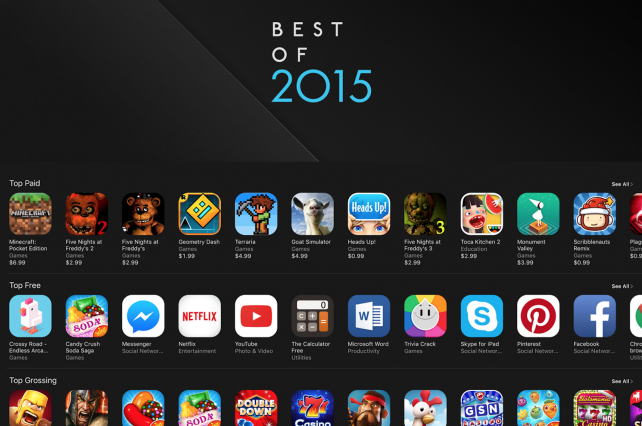 Причём начинать лучше именно с бесплатных программ и демо-версий. Если понравится перечень функций и встроенных инструментов именно платного эмулятора, тогда выход лишь один. А именно заплатить за его дальнейшее использование.
Причём начинать лучше именно с бесплатных программ и демо-версий. Если понравится перечень функций и встроенных инструментов именно платного эмулятора, тогда выход лишь один. А именно заплатить за его дальнейшее использование.
Стоит признать, что основная масса платных эмуляторов предназначены для профессиональных разработчиков. Но и среди бесплатных программ есть то, что вполне устраивает ведущих создателей игр и приложений. А потому не всегда есть смысл покупать платные эмуляторы, даже если вы рассчитываете на точное и эффективное тестирование создаваемого приложения под iOS.
Приходилось ли вам сталкиваться с эмуляторами? С какими инструментами работали личное, и что можете сказать о них?
Расскажите о своём опыте, поделитесь личными наблюдениями и дайте советы новичкам.
Простые способы играть в игры для iOS на ПК или Mac с записью экрана
Размещено от Лиза Оу / 01 фев, 2021 16:00
Можно ли играть в игры для iOS с большим дисплеем? Ответ Да. Вы можете зеркало iPhone приложения и игры на свой компьютер с большим экраном и лучшими возможностями. Играть в игры для iOS на ПК или Mac — нормально. Итак, как отразить экран iPhone или iPad на вашем компьютере? Чтобы решить эту проблему, вы можете установить симулятор iOS для ПК или Mac.
Вы можете зеркало iPhone приложения и игры на свой компьютер с большим экраном и лучшими возможностями. Играть в игры для iOS на ПК или Mac — нормально. Итак, как отразить экран iPhone или iPad на вашем компьютере? Чтобы решить эту проблему, вы можете установить симулятор iOS для ПК или Mac.
FoneLab Screen Recorder
FoneLab Screen Recorder позволяет вам захватывать видео, аудио, онлайн-уроки и т. Д. На Windows / Mac, и вы можете легко настраивать размер, редактировать видео или аудио и многое другое.
Записывайте видео, аудио, веб-камеру и делайте скриншоты на Windows / Mac.
Предварительный просмотр данных перед сохранением.
Это безопасно и просто в использовании.
Бесплатная загрузка Бесплатная загрузка Узнать больше
Эмулятор iOS для ПК: MobiOne Studios, Smartface, iPadian, Air iPhone, iPhone Simulator и др.
Симулятор iOS для Mac: Appetize.io, App.io, Xamarin TestFlight, QuickTime Player и т. д.
Список руководств
- Часть 1: Как играть в игры для iOS на Windows / Mac
- Часть 2: Как записывать игры для iOS на Windows / Mac
- Часть 3: Лучшие игры 10 на iOS
1. Как играть в игры для iOS на Windows / Mac
Для начала вам нужно эмулировать систему iOS на вашем компьютере с Windows или Mac. Слой, вы можете играть в приложения на ПК или Mac без особых усилий.
1. Играйте в игры для iPhone в Windows с эмулятором iOS
Шаг 1Загрузите и установите iPadian на ПК, следуя инструкциям на экране.
Шаг 2Запустите iPadian эмулятор, чтобы получить интерфейс iPad.
Шаг 3Найдите и скачайте нужную игру из App Store на iPadian.
Шаг 4Играйте в игры iOS на ПК, а также на своем устройстве iOS.
Примечание. Вам нужно запустить его платную версию, чтобы получить доступ ко всем функциям этого симулятора iOS.
2. Играйте в игры для iOS на Mac с QuickTime Player
Шаг 1Подключите ваш iPhone или iPad к Mac с помощью молнии USB-кабель.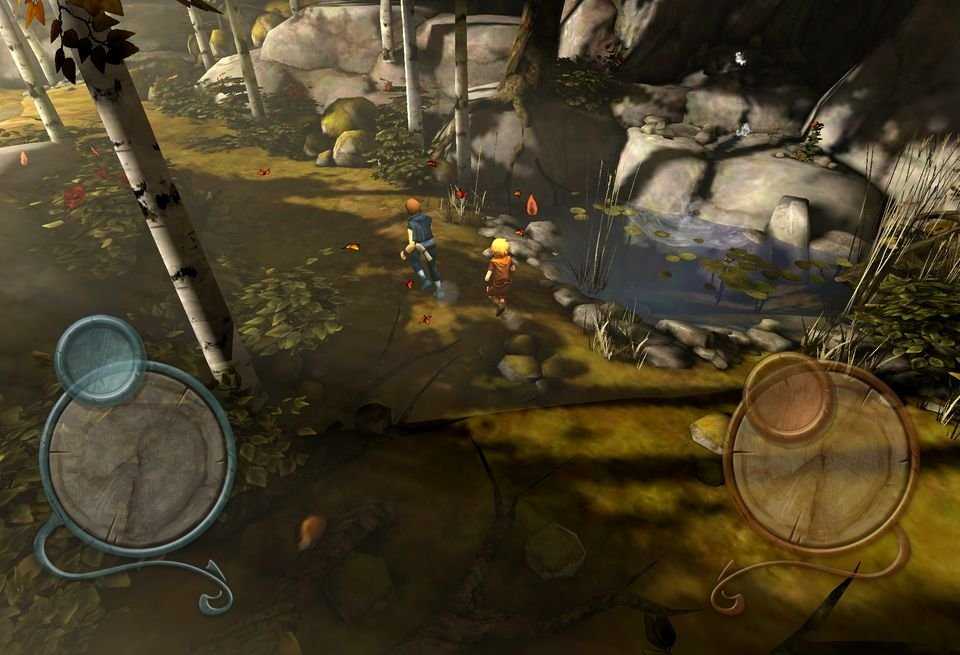
Шаг 2Запустите QuickTime Player, выберите Запись нового фильма из Файл .
Шаг 3Найдите значок со стрелкой вниз, выберите имя вашего устройства iOS в разделе камера и Микрофон категорий.
Шаг 4Нажмите Полноэкранный значок в левом верхнем углу окна.
Шаг 5Играйте в игры для iOS на Mac в полноэкранном режиме.
2. Как записывать игры для iOS на Windows / Mac
Теперь вы можете использовать программу записи экрана для прямой записи игр iOS. Используя FoneLab Screen Recorder, вы можете записывать не только геймплей iPhone или iPad, но и ваш голос и комментарии.
Кроме того, вы можете использовать встроенную камеру для запись видео с веб-камеры одновременно.
Ну, вы можете приостановить и возобновить запись экрана без ограничения по времени. Также поддерживается сделать снимок экрана во время записи игр для iOS. Самое главное, что вы можете играть в игры для iPhone на ПК или Mac без задержек.
1. Основные функции iOS Game Recorder для Windows / Mac
- Записывайте игровой процесс, фильмы, звонки, обучающие программы и другие живые видео на ПК или Mac.
- Захватите звук, исходящий от компьютера, и ваш голос.
- Установите горячие клавиши для запуска, паузы, возобновления, остановки записи и создания снимков экрана.
- Добавляйте метки, показывайте движения мыши и управляйте другими настройками записи экрана.
FoneLab Screen Recorder
FoneLab Screen Recorder позволяет вам захватывать видео, аудио, онлайн-уроки и т. Д. На Windows / Mac, и вы можете легко настраивать размер, редактировать видео или аудио и многое другое.
Записывайте видео, аудио, веб-камеру и делайте скриншоты на Windows / Mac.
Предварительный просмотр данных перед сохранением.
Это безопасно и просто в использовании.

Бесплатная загрузка Бесплатная загрузка Узнать больше
2. Запись iOS игр и приложений на Windows
Шаг 1Загрузите и установите геймплей для Windows .
Шаг 2Выберите Рекордер игры, Установите область захвата экрана. включить Звуковая система и Микрофон, Увеличьте или уменьшите громкость вручную.
Шаг 3Нажмите REC начать запись игр для iOS на ПК.
Шаг 4После записи геймплея выберите Сохраните последующей Далее сохранить игровое видео iOS в формате MP4.
3. Запись игр для iPhone и iPad на Mac
Шаг 1Презентация Рекордер экрана Mac на Mac.
Шаг 2Перетащите и нарисуйте на экране. Вы можете ввести ширину и длину точно. включить Аудио и Веб-камера исходя из ваших потребностей.
Шаг 3Нажмите на значок настроек шестерни, чтобы настроить выходной формат, путь и другие детали. (по желанию)
Шаг 4Выберите REC начать запись и играть в игры для iOS на Mac.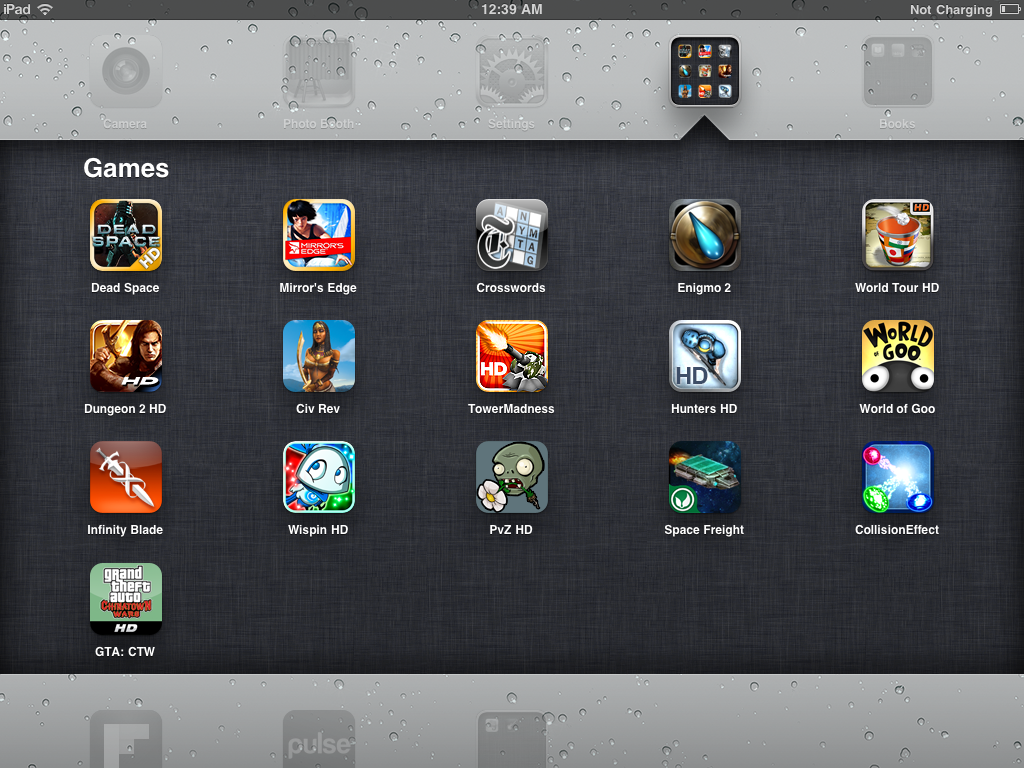
Шаг 5Нажмите Stop чтобы закончить процесс. Идти к медиа-плеер поделиться, просмотреть, удалить и найти файл записи игрового процесса.
3. Лучшие игры 10 на iOS
В отличие от игровых приставок, вы можете играть в игры на iPhone или iPad без дополнительной платы. Кроме того, его сенсорный экран и легкая форма позволяют пользователям брать его с собой повсюду. Просто убедитесь, что вы используете сильную сеть.
Каковы лучшие игры для iOS в 2022? Вы можете читать и присоединиться к ним.
- Фортнит (2022)
- Покенмон GO (2016)
- Комната: Старые грехи (2022)
- Долина монументов 2 (2022)
- Обрамлено (2014)
- Minecraft (2009)
- Железные Десантники (2022)
- Царствует: Игра престолов (2022)
- Своенравные души (2014)
- Crashlands (2016)
В общем, вы можете легко играть в игры для iOS на ПК или Mac после зеркалирования. Также легко записывать игры для iPhone или iPad с системным звуком и вашим голосом в высоком качестве.
Все еще есть вопросы об играх на iOS или записи? Просто свяжитесь с нами.
FoneLab Screen Recorder
FoneLab Screen Recorder позволяет вам захватывать видео, аудио, онлайн-уроки и т. Д. На Windows / Mac, и вы можете легко настраивать размер, редактировать видео или аудио и многое другое.
Записывайте видео, аудио, веб-камеру и делайте скриншоты на Windows / Mac.
Предварительный просмотр данных перед сохранением.
Это безопасно и просто в использовании.
Бесплатная загрузка Бесплатная загрузка Узнать больше
Как запустить ios игры на windows. Актуальные эмуляторы iOS
Эмулятор iOS на ПК может понадобиться как разработчикам приложений, так и простым пользователям, которые хотят попробовать систему для мобильных устройств Apple на своем компьютере. К сожалению, программ, дающих такую возможность, фактически нет.![]()
Зато существуют симуляторы iOS. Многие пользователи путают эмуляцию с симуляцией, однако принцип работы процессов сильно различается. Эмулятор выполняет программный код в привычной среде iOS, то есть является полной заменой оригинального устройства, в то время как симулятор копирует только внешнюю оболочку.
iPadian и iPhone Simulator
Большинство пользователей знают только один эмулятор системы iOS на ПК – iPadian. Фактически он не эмулирует систему, а лишь демонстрирует рабочий стол iPad и предлагает воспользоваться некоторыми приложениями: поиграть в Angry Birds, посмотреть видео на YouTube, посидеть в Facebook и т.д. В настройках можно изменить лишь фон рабочего стола, остальные параметры системы недоступны.
Системные требования у iPadian невысокие:
- Windows XP и выше.
- Оперативная память 512 Мб и больше.
Каждое приложение открывается в новом окне, между ними можно свободно переключаться. Программа распространяется бесплатно, зарабатывая на показе рекламы пользователям. Так что будьте готовы к появлению рекламных объявлений с предложением что-нибудь скачать.
Так что будьте готовы к появлению рекламных объявлений с предложением что-нибудь скачать.
По сути, iPadian – обычный симулятор iOS. Здесь вы можете полюбоваться интерфейсом системы от Apple, попользоваться встроенными приложениями. Устанавливать и запускать приложения из App Store нельзя, даже если вы приобрели их ранее на оригинальном устройстве – виной всему усиленная защита магазина Apple.
iPadian предлагает список встроенных HTML5 игр. Посмотреть его можно через приложение App Store. Нельзя сказать, что список отличается разнообразием, но провести несколько минут за интересной игрой вполне реально.
iPhone Simulator – еще один простой симулятор, который предлагает еще меньше возможностей, чем iPadian. Здесь отображается интерфейс старой системы, нет встроенных игр и приложений, не работает интернет.
По сути, iPhone Simulator можно использовать только для изучения интерфейса. Проблема в том, что в настройках нет большей части разделов, так что даже по фотографиям в интернете можно почерпнуть больше информации, чем в этом симуляторе.
Вывод
Полноценного эмулятора iOS не существует, и вряд ли стоит ожидать его появления в ближайшее время. В отличие от Android, iOS – закрытая система, так что сторонние разработчики не могут получить к ней доступ. Что касается доступных инструментов, то лучше iPadian ничего нет, несмотря на крайне ограниченный функционал программы. Разработчики симулятора пытаются добавить новые возможности, однако ждать от них настоящего эмулятора не приходится – максимум, улучшение имеющегося симулятора.
Если вы собираетесь разрабатывать игры и приложения для iOS, то придется использовать для этого интегрированную среду Xcode. Корректно она работает только на macOS, однако исхитриться запустить её можно и на Windows. Для этого придется создавать виртуальную машину, устанавливать на неё macOS, затем инсталлировать туда Xcode и пользоваться программой в эмулируемой среде. Других решений проблемы нет – разве что приобрести MacBook.
Казалось бы зачем искать эмуляторы, которые позволят пользоваться приложениями с телефона, на своем компьютере, но сейчас этот вопрос достаточно актуальный. В Сети можно найти несколько таких приложений, Electric Mobile Simulator (Lite) (полная версия является платной и работает только с новейшими версиями операционных систем) и аналог под незамысловатым названием iphone (у которого недостатков больше, чем достоинств).
В Сети можно найти несколько таких приложений, Electric Mobile Simulator (Lite) (полная версия является платной и работает только с новейшими версиями операционных систем) и аналог под незамысловатым названием iphone (у которого недостатков больше, чем достоинств).
Но если вы являетесь одним из тех людей, которые хотят попробовать запуск приложений, созданных специально под IOS, на свое компьютере, то лучше всего отдать предпочтение эмулятору iOS приложений и игр для Windows — iPadian.
Интерфейс IOS может похвастать красотой, эстетикой и является интуитивно понятным, для того, чтобы получить доступ к таким приложениям — придется воспользоваться услугами эмулятора, создающего виртуальный гаджет для поддержки приложений.
iPadian является бесплатным iPad тренажером, который идеально подходит для использования на всех версиях Windows, начиная от ХР.
Как установить iPadian на PC
Для того, чтобы начать работу с iPadian, не придется долго и нудно возится с установкой, достаточно просто скопировать приложение к себе на компьютер (желательно хранить его на рабочем столе). Приложение доступно в официальной версии, после скачивания и распаковки — ipadian.exe запустит определенную версию альтернативного рабочего стола, который будет идентичным используемому в iPad.
Приложение доступно в официальной версии, после скачивания и распаковки — ipadian.exe запустит определенную версию альтернативного рабочего стола, который будет идентичным используемому в iPad.
Рабочая панель будет находиться в самом низу, также будет кнопочка, которая позволяет завершить работу с приложением и вернуть все на свои места. Во время работы с ipadian вы сможете спокойно пользоваться другими функциями собственной операционной системы, доступ к ней сохраняется через «Пуск». Одним из минусов является назойливая реклама, которая будет иногда появляться на экране, но таковы современные реалии — реклама теперь везде.
Как пользоваться iPadian
Хочется немного разочаровать — загрузка приложений для iPad будет недоступной, все они зашифрованы DRM FairPlay, эту технология разработали в Apple специально для защиты своей продукции. Но на этом проблемы заканчиваются, благодаря разработчикам iPadian — вы сможете получить доступ к особому хранилищу, где можно найти множество популярных и востребованных приложений.
Какие приложения можно установить, используя iPadian и как именно они будут работать:
Несколько системных требований
- ОС не ниже Windowx XP
- 512 mb оперативной памяти
- Наличие приложения Adobe Air
Вашему вниманию видео обзор краткого обзора программы Айпадиан:
Вывод
Полноценного эмулятора придется ждать еще очень долго, этот позволяет только поверхностно пользоваться популярными приложениями, но все таки iPadian является лучшим в своем роде iOS эмулятором для ПК, других похожих попросту не существует. Разработчики очень стараются увеличить эффективность и работоспособность iPadian, уже увидела свет доработанная версия программы — iPadian 2
.
Чтобы запускать приложения и игры на iOS обычно используют эмулятор iOS для Windows, так называемый специальный iOS emulator. Это пригодится для программистов и создателей собственных проектов, которые отлаживают и налаживают свои разработки.
Простые пользователи могут просто играть в любимые игры в дополнительном окне в комфортное время. Программисты способны запускать такую функцию и без дополнительных сложных средств, но только на своих Mac и достаточно урезанную версию. Сторонние приложения предлагают больший функционал.
Программисты способны запускать такую функцию и без дополнительных сложных средств, но только на своих Mac и достаточно урезанную версию. Сторонние приложения предлагают больший функционал.
И у тех и у других часто возникает закономерный вопрос о том, как же открывать эмулятор iOS на пк под управлением Windows. И какие устройства открываются, а какие нет. Ведь на Андроид эмуляторов великое множество и устанавливать их не составляет никаких проблем, в отличие от более «закрытой» операционки от Apple, iOS emulator которой более редки и сложны.
Бесплатный iOS emulator который работает с Windows 7, 8, 10 и даже ХР! Распространяется он бесплатно и доступен любому пользователю. По сути эта технология не полноценный эмулятор, ведь с его помощью доступно не так много функций. В основном это взаимодействие с теми программами, которые были написаны разработчиками для использования на компьютере. То есть всеми воспользоваться нельзя, но есть огромное количество работающих! К ним относятся и популярные: Фалаут убежище, Растения против Зомби (обе части), Клаш оф кланс, Кат зе роуп и так далее. На любой вкус найдется игра даже среди такого малого количества.
На любой вкус найдется игра даже среди такого малого количества.
Достаточно скачать файл iPadian 2 с сайта создателей и просто запустить.exe. После этого появится облако iOS emulator с интерфейсом iPad. Разобраться с программой не составит никакого труда. Если говорить про сам интерфейс и то, как выглядит программа, то большую часть рабочего стола занимает рабочий стол устройства, где снизу находится панель с основными ярлычками программ. Сверху же находятся элементы управления самим эмулятором, его включение и выключение.
При том при включении эмулятора на виндоус есть доступ к функциям ОС, которые доступны с помощью стандартного пуска. Из минусов выделяется только тот факт, что в программе большое количество рекламы. Однако сейчас реклама повсюду и жаловаться на это нет смысла, ведь iPadian 2
полностью выполняет свою задачу и за бесплатно крайне комфортно в использовании.
Если говорить не про игры, а про приложения, то они есть, но их также не слишком много. Среди популярных приложений выделяются те, которыми люди пользуются каждый день:
- Инстаграм (есть возможность только просматривать фотографии, но нельзя добавлять свои, ведь для этого требуется доступ в фотографии, который нельзя получить из-за «защищенности» системы).

- Спотифай (С помощью него есть возможность запускать музыку и функционал не урезан, что удобно).
- Фейсбук, вотсапп, телеграмм, вайбер и прочие мессенджеры (Не сказать, что они сильно стабильны, но есть возможность пользоваться главной функцией: отправлять и читать сообщения).
Чтобы iPadian 2
работал стабильно, требуется не меньше 500 Мб и последняя версия Adobe Air. Помимо этого требуется ОС на основе виндоус выше ХР и в том числе для 10 версии. iPadian 2 – единственные, кто до сих пор поддерживают свое приложение.
App.io
Очередной вариант для того, чтобы включить айос на виндоус является сайт http://app.io. Его особенность в том, что он работает на ХТМЛ 5 и помогает включать программы в браузере. Стоит отметить, что сайт в разработке и не всегда корректно работает и отображается.
С помощью такого способа можно легко и просто показать свои приложения и фишки клиентам, поэтому сама программа app.io направлено на рынок маркетинга и разработчиков, а вовсе не для игр. Однако это удобно и для простого пользователя, когда ничего не надо скачивать.
Однако это удобно и для простого пользователя, когда ничего не надо скачивать.
MobiOne
Говорят, что это лучший вариант эмулятора для виндоус, который запускает большую часть игр и приложений по несколько нажатий одной кнопки мыши. Есть возможность использования и для эмулятора Андроида. Разработка была сделана с помощью ХТМЛ 5, как и предыдущий вариант. Однако приложение платное, бесплатно им можно пользоваться только 15 суток.
Стоит отметить, что официально приложение больше не поддерживается, однако есть возможность сказать.exe файл для виндоус с других сайтов или торрентов.
Air Phone
Очередной эмулятор, с помощью которого можно работать на iOS устройстве на Windows 7/8/10 и так далее
. Этот эмулятор в основном создан для девелоперов и разработчиков, чтобы бесплатно протестировать свое творение.
Однако это удобно и для обычных людей, чтобы поиграть в игру или использовать любимое приложение. Стоит отметить, что распространяется она бесплатно только для разработчиков, остальным же желающим придется платить.
Заключение
Способ сделать эмулятор на компьютере много, выбирайте наиболее удобный и простой из перечисленных выше. С помощью iOS emulator можно играть в любимые игры на компьютере в дополнительном окне или же использовать приложения, которых нет на виндоус. Однако полноценного способа взаимодействия обычным людям с ОС от Apple как такового нет.
Так сложилось, что поиск эмулятора iOS на ОС Windows связан с определёнными трудностями, если вы не относитесь к числу разработчиков программного обеспечения, которые обладают всеми необходимыми средствами . Официальный эмулятор, к сожалению, работает только на Mac OS. Что же делать остальным желающим, которые используют ОС Windows? Специально для всех страждущих было написано несколько эмуляторов, которые работают вполне прилично и могут удовлетворить минимальные запросы. Как раз о них и пойдёт речь в этой статье. Поехали!
С помощью приложения можно изучить интерфейс iOS и опробовать некоторые приложения
iPadian 2
Эта программа представляет собой бесплатный продукт, который совместим со всеми версиями Windows. Эта утилита позволяет вам поработать с виртуальным iPad и опробовать на нём некоторые приложения из ограниченного списка. Но не спешите расстраиваться. В этом списке есть несколько самых популярных программ и игр, так что будет что посмотреть, «потыкать» и попробовать. Возможность самому устанавливать какие-либо приложения отсутствует. Визуально перед вами будет точная копия интерфейса iOS для iPad, поэтому можно сказать, что выглядит всё натурально, как на настоящем рабочем столе планшета от Apple. Как вы можете убедиться, функционал ограничен настолько, насколько это, вообще, возможно. Однако с задачей «познакомить» пользователя с интерфейсом iOS iPadian 2 справляется.
Эта утилита позволяет вам поработать с виртуальным iPad и опробовать на нём некоторые приложения из ограниченного списка. Но не спешите расстраиваться. В этом списке есть несколько самых популярных программ и игр, так что будет что посмотреть, «потыкать» и попробовать. Возможность самому устанавливать какие-либо приложения отсутствует. Визуально перед вами будет точная копия интерфейса iOS для iPad, поэтому можно сказать, что выглядит всё натурально, как на настоящем рабочем столе планшета от Apple. Как вы можете убедиться, функционал ограничен настолько, насколько это, вообще, возможно. Однако с задачей «познакомить» пользователя с интерфейсом iOS iPadian 2 справляется.
App.io
Это не совсем типичный эмулятор, но выбирать особо не приходится. Особенностью App.io является то, что это онлайн-эмулятор. Этот проект появился недавно и в большей степени ориентирован на разработчиков, а не рядовых пользователей . Единственное, что App.io может предложить — оценить работу приложения непосредственно в браузере. В этом эмуляторе, как вы можете убедиться, возможности ограничены ещё больше, чем в iPadian 2.
В этом эмуляторе, как вы можете убедиться, возможности ограничены ещё больше, чем в iPadian 2.
The iOS platform is always stereotyped with “class” due to the mind-blowing features, applications, and games that come with it. Am pretty sure everyone wants to enjoy these features provided by Apple Inc. But that may not be the case for everyone as you all know Apple products don’t come cheap.
That being said, there are a good number of iOS apps that people want to enjoy on their Windows 10 or Mac but most of these apps have not been customized for use on the desktop or laptops.
As part of our objective to provide you with solutions and tools that enrich your Windows experience, we will show you how to access the now on Windows PC. To do so, you will need to download and install an iOS emulator compatible with Windows 10. In this article, we will introduce you to the best iOS emulators, which you can use to run your favorite iOS apps and games on Windows 10 PC.
Which are the best iOS emulators and simulators for Windows 10?
1.
 iPadian iOS Emulator for Windows 10
iPadian iOS Emulator for Windows 10
IPadian iOS emulator is arguably the best iOS emulator for Windows 10. Fans of iPad would really love the iPadian to access iOS apps on their Windows PC since it provides the real iPad interface on Windows. App icons, gestures, and background give an untainted iPad experience. iPadian comes with all the popular apps such as Twitter, Facebook, Instagram, YouTube, and many other apps pre-installed.
It also features a customized apps store from where you can access all your iOS apps on Windows. Other features that you find on iPad such as dashboard, dock, and sidebars are also available on this emulator.
iPadian is the best iOS emulator for playing iOS games on Windows computer. It can also be used on Linux and Mac OS X systems. Apart from the pre-installed apps, iPadian also comes with pre-installed games. It’s very easy to use and you only need to double-click on any application to launch it.
How to Download & Install iPadian iOS emulator for PC running Windows 10
Everything you will find on the iPadian emulator is pretty amazing. The emulator is available in two variants; one is free and you have to pay for the other one. Both work almost the same but of course with the paid variant, you get more features and functionality. You pay $10 dollar to download the paid version, not very cheap but it allows you to install any iOS app like Snapchat or Whatsapp. To install the iPadian app, follow the steps below.
The emulator is available in two variants; one is free and you have to pay for the other one. Both work almost the same but of course with the paid variant, you get more features and functionality. You pay $10 dollar to download the paid version, not very cheap but it allows you to install any iOS app like Snapchat or Whatsapp. To install the iPadian app, follow the steps below.
- Download iPadian from this link .
- Open the .exe file once the download is complete.
- Follow the on-screen instruction to complete the installation
- Restart the app once the installation is complete.
You can also watch the video below for more information.
2. Air iPhone
Air iPhone is another great emulator that is a complete package in itself. You can make and receive calls, send voice messages, add contacts and of course download and install iOS apps and games on your Windows 10 computer.
This emulator has been tested under the conditions in which the iPhone operates and checked for its response. Air iPhone is compatible with Windows 7/8.1/10 and XP. This is the best alternative to iPadian as you can enjoy all iOS apps on your Windows PC without spending an extra buck.
Air iPhone is compatible with Windows 7/8.1/10 and XP. This is the best alternative to iPadian as you can enjoy all iOS apps on your Windows PC without spending an extra buck.
If you want an emulator that replicates the iPhone interface on your PC, then Air iPhone is your best choice. Additionally, developers can also use it to test apps before pushing into to the app store.
How to install Air iPhone emulator for PC
The installation process for Air iPhone emulator is easy and straightforward.
- First, download the file and save it on your PC
- Once the download is complete, double-click to open the .exe file and follow the onscreen instructions.
- Once installed, launch it, search and download iOS apps on your PC for free.
You can also upload the app you want to test and Air iPhone will allow you to test its functionality for free.
Please note
: because the tool is created with Adobe, you will need to install Adobe Air on your Windows PC.
3. Xamarin Testflight
4. MobieOne Studio
6. Ripple Emulator
Ripple emulator is an amazing tool that can help you testing your HTML5-based apps. Normally you have to do that using PhoneGap or other similar tools, but Ripple Emulator is a simple Chrome extension that can run many iOS functionalities so you can run the apps.
This tool is great for testing your apps but it cannot be used as a true emulator as it is a bit more sophisticated than the emulators listed above.
Wrapping Up!
Due to the existing similarities between an emulator and a simulator, most people find it hard to differentiate between the two. Although both sound the same, there is a variation between them. An emulator works to replicate the original device. It is designed to run the applications and software of the original device without modifying them. iOS emulators are normally used by non-iOS users who want to have a taste of the iPhone interface without having to buy the device.
On the other hand, a simulator can set up an environment similar to the one of the original device’s operating system but does not attempt to replicate its hardware. Due to this reason, some applications may not run at all on simulators while others may run differently.
Windows Report has just shown you some cool ways to enjoy iOS apps on your windows computer. Just follow the above instructions and don’t hesitate to let us know if you encounter any problems. Feel free to comment and share.
EDIT: Unfortunately, we’ve made a mistake. All of the presented apps are actually iOS SIMULATORS for Windows 10. So, if you’re looking for an iOS EMULATOR, you won’t find it here. In fact, we’re not sure if there’s any on the market at all. If you’ve heard of a ‘real’ emulator for iOS, please let us know in the comments. We apologize for the misunderstanding once again.
Editor’s Note
: This post was originally published in August 2016 and has been since revamped and updated for freshness, accuracy, and comprehensiveness. We want to be sure that our list has the best products that will fit your needs.
We want to be sure that our list has the best products that will fit your needs.
Как играть в игры для iOS на ПК
У вас может быть некоторый опыт использования iPhone или iPad. В противном случае вы можете быть перегружены iPhone вашего друга или кого-то еще. Не так ли? Ну, это факт со многими людьми! Так как не все из нас могут купить iOS-устройство.
Как правило, у большинства из нас есть ПК с ОС Windows 8, 10 или другие последние версии. Одна из распространенных жалоб, которые у всех нас были с разработчиками Windows, — это доступность ограниченного количества приложений в их магазине.
После Google Play магазин Apple является вторым по величине центром мобильных приложений. Следовательно, одна из причин его популярности во всем мире! Однако знаете ли вы, что любой может получить доступ к приложениям для iPhone на ПК ? Да, это возможно, и самое приятное то, что вам не нужно покупать какое-либо устройство iOS для этого.
В этом посте мы рассмотрим, как играть в игры iOS на ПК? Ну, есть два разных способа сделать это! Можно либо отразить экран вашего iPhone, либо iPad 9. 0008 на ПК с ОС Windows/MAC или на установить программу-симулятор !
0008 на ПК с ОС Windows/MAC или на установить программу-симулятор !
Содержание
Рекомендуемые варианты запуска игр для iPhone на ПК
Существует множество различных вариантов превращения вашего ПК в устройство iOS . Ниже приведены популярные среди всех;
Приложение iPadian
Это хорошо известный симулятор на базе Adobe Air для запуска приложений iPhone на ПК без IOS! Не имеет значения, установлена ли на вашем компьютере ОС Windows, MAC или Linux.
В App Store есть несколько полезных приложений с ограниченным доступом. Вы также можете играть в игры для iPhone с дополнительным преимуществом — наслаждаться любимыми играми на большом экране ПК.
Настоятельно рекомендуется использовать симулятор с установленными на ПК последней версией Adobe Flash Player и .Net framework. Вы также можете сохранять свои игры на нем.
AirServer
У вас может быть iPhone и ноутбук на базе Windows. В таком случае AirServer будет лучшим решением для вашей потребности в визуальном восприятии игр IOS на вашем ПК. Это позволяет вам легко соединять и отражать содержимое экрана iPhone на вашем ПК.
В таком случае AirServer будет лучшим решением для вашей потребности в визуальном восприятии игр IOS на вашем ПК. Это позволяет вам легко соединять и отражать содержимое экрана iPhone на вашем ПК.
QuickTime Player
Создает удобный интерфейс на вашем ПК MAC. Все, что вам нужно, это использовать совместимый USB-кабель для подключения MAC к iPhone. Выполнив несколько простых шагов, вы сможете легко играть в игры для IOS на своей системе MAC.
APP.IO
Если вы боитесь устанавливать какое-либо стороннее программное обеспечение на свой компьютер, то вам следует попробовать App.io. Это онлайн-симулятор IOS, который работает так же, как и любой автономный симулятор.
Загрузив пакет iOS.app на сайт App.io, вы получите интерфейс для запуска приложений iPhone. Вы также можете использовать файлы .apk для запуска приложений Android на ПК с Windows.
iMame
Он был разработан на основе проекта MAME с открытым исходным кодом и представляет собой модифицированную версию ОС Andriod. Идеальный эмулятор для игр для iPhone, совместимых с iOS9 и выше, на ПК.
Идеальный эмулятор для игр для iPhone, совместимых с iOS9 и выше, на ПК.
Эмулятор Air iPhone
Если у вас есть компьютер на базе Windows 7, 8 или 8.1, лучшим вариантом будет Air iPhone. Это простое, но легкое в использовании приложение Adobe AIR. Вы можете получить доступ к приложениям для iOS и играть в игры для iPhone прямо на своем ПК. Он имитирует графический интерфейс iPhone.
Симулятор iPhone
Он доступен бесплатно и предлагает отличное качество графики при игре в игру для iOS на ОС Windows. Вы можете наслаждаться виртуальным клоном пользовательского интерфейса iPhone с помощью этого симулятора.
Игры для iOS на ПК: преимущества использования эмуляторов перед другими!
Многие из вас могут иметь представление о Bluestacks. Эмулятор Android, который может помочь любому играть в игры для Android на ПК с реальным игровым процессом, почти таким же, как на мобильном телефоне или планшете. Это все потому, что Bluestacks является наиболее предпочтительным программным эмулятором для приложений и игр Android.
Это все потому, что Bluestacks является наиболее предпочтительным программным эмулятором для приложений и игр Android.
Программное обеспечение-эмулятор можно рассматривать как виртуальную программу. Он способен создавать отдельную среду виртуальной ОС независимо от родной ОС. Было доказано, что эмуляторы могут запускать практически все типы приложений по сравнению с программами-симуляторами. Они высоко ценятся даже среди разработчиков и тестировщиков.
Программное обеспечение эмулятора IOS может запускать приложение более чем в одном типе ОС. Больше не нужно беспокоиться о том, какой у вас компьютер: MAC, Linux или Windows. Кроме того, вы можете найти некоторые эмуляторы, которые работают в операционных системах на базе IOS и Android.
Вы можете бесплатно загрузить и установить множество эмуляторов iPhone или iPad на ПК. Лучшая часть такого программного обеспечения заключается в том, что оно простое в использовании и со временем может быть обновлено с помощью подходящего SDK.
Следовательно, программное обеспечение эмулятора iOS может быть благом для людей, у которых нет с собой устройства iOS, для зеркалирования своего экрана на ПК или около того. Это также может быть лучшим вариантом по сравнению с использованием онлайн-эмулятора.
К сожалению, некоторые специалисты говорят, что эмулировать игру IOS на ПК нельзя. Однако его можно смоделировать с помощью различных программных приложений, доступных сегодня на рынке.
Попробуйте!
В дополнение к указанным выше вариантам существует множество простых приложений-симуляторов iOS, которые вы можете загрузить и установить на свой компьютер.
Следовательно, каким-то образом вы можете легко использовать интерфейс iOS на большом экране. Надеемся, что приведенная выше информация будет очень полезна для пользователей iPhone, а также для тех, кому надоело играть в свои любимые игры на маленьких экранах.
Одно можно сказать наверняка: в симуляторах вы не сможете ощутить опыт игры, касаясь экрана. Но после небольшой практики даже клавиатура и мышь могут принести большую пользу, чтобы получить максимальную отдачу от игр для iPhone на ПК.
Но после небольшой практики даже клавиатура и мышь могут принести большую пользу, чтобы получить максимальную отдачу от игр для iPhone на ПК.
Как играть в игры для iOS на ПК? Полное руководство * Techsmartest.com
Многие игры для iOS недоступны и не подходят для прямой игры на компьютере. Соответственно, если вам нужно играть в игры для iOS на ПК, вы должны полагаться на инструменты зеркалирования экрана для iPhone/iPad.
Ищете самый простой способ играть в игры iOS на ПК? Я надеюсь, что это руководство поможет вам много. Мы написали два раздела здесь. Сначала мы обсудим общий метод игры для iOS на ПК. Затем мы перейдем к другим важным параметрам.
Самый эффективный способ запуска приложений для iPhone на ПК
Прежде чем мы углубимся в детали, важно понять взаимосвязь и значение эмулятора и симулятора.
Каковы функции эмулятора iOS?
Чтобы играть в игры iOS на ПК , вам понадобится эмулятор. С эмулятором у вас будет почти такой же опыт и волнение, которые предлагает устройство iOS. Нужно установить один эмулятор на свой рабочий стол, тогда процесс будет проще.
С эмулятором у вас будет почти такой же опыт и волнение, которые предлагает устройство iOS. Нужно установить один эмулятор на свой рабочий стол, тогда процесс будет проще.
Для получения дополнительной информации, пожалуйста, продолжайте читать следующие разделы:
Отличается ли эмулятор от симулятора?
С помощью эмулятора можно заменить систему реального устройства. По сути, он действует как модификатор приложения. Без обсуждения опыта и ощущений он предлагает лучшие функции и гибкость. В некоторых случаях он также воспроизводит тот же пользовательский интерфейс.
Напротив, симулятор создает аналогичный вид. Однако он не может имитировать аппаратную систему. Следовательно, существуют определенные ограничения при использовании симулятора. Например, не все приложения могут работать с симулятором.
Руководство по запуску приложений для iOS на ПК
- Вам необходимо выполнить несколько простых шагов.
 Прежде всего, загрузите понравившийся эмулятор и установите его на свой рабочий стол.
Прежде всего, загрузите понравившийся эмулятор и установите его на свой рабочий стол. - На следующем этапе откройте эмулятор, установленный на вашем ПК. Затем загрузите приложение, в которое вы хотите играть в своей системе.
- На финальном этапе используйте выбранное вами приложение, чтобы играть в любимые игры и приложения с помощью эмулятора.
Теперь, когда вы знаете, как установить и использовать эмулятор, вам будет проще играть в игры и приложения с вашего ПК. Теперь перейдем к списку эмуляторов. Выберите любой из них, который соответствует вашему выбору. Тем не менее, мы рекомендуем использовать бесплатный инструмент.
iPadian
iPadian предлагает пользовательский интерфейс почти как iOS. Это достойный выбор в качестве эмулятора для вашего ПК. Этот эмулятор можно использовать для воспроизведения различных типов приложений iOS. Вы можете запускать приложения, специально предназначенные для использования на iPadian.
- Пользоваться этим эмулятором довольно просто.
- Для запуска iPadian практически не нужны ресурсы. Более того, если у вас есть Adobe Air, все в порядке.
- И самое приятное, что этот эмулятор стоит около 25 долларов. С помощью этого эмулятора вы сможете запускать все свои приложения и игры для iOS.
- Недостатком этого эмулятора является то, что вы не сможете получить доступ к другим приложениям из магазина приложений Apple.
- iPadian предлагает гибкость. Он совместим с различными устройствами, такими как Linux, Windows и Mac. Следовательно, вы можете установить его на различные платформы.
Smartface
Кроме того, эти эмуляторы полезны не только для таких технически подкованных людей, как вы. Это также полезно для разработчиков. Они могут использовать Smartface для тестирования приложения, специально разработанного для iPhone.
- На этом эмуляторе можно создать, протестировать и представить приложение iOS для хранения.
 Кроме того, потенциальная выгода от использования Smartface заключается в том, что он может помочь в диспетчеризации приложений, которые работают на нескольких этапах.
Кроме того, потенциальная выгода от использования Smartface заключается в том, что он может помочь в диспетчеризации приложений, которые работают на нескольких этапах. - Этот эмулятор также может выступать в качестве эффективного отладчика для приложений Android и iOS. Пользователи получат эмулятор Smartface за 99 долларов.
- Smartface — гибкий эмулятор, совместимый с Vista, iPad, Android, Windows и iPhone.
iPhone Simulator
iPhone Simulator — идеальный эмулятор для запуска приложений iPhone на ПК:
- Пользовательский интерфейс iPhone Simulator практически аналогичен пользовательскому интерфейсу iOS; тем не менее, есть поразительный контраст в пользовательском опыте.
- Тестовая система, как бы то ни было, не дает вам доступа к Магазину приложений, чтобы установить их больше.
- На Softonic можно бесплатно установить Симулятор iPhone. Кроме того, этот эмулятор предлагает повышенную гибкость, совместимую с Windows и Mac.

Эмулятор iPhone AIR
Надеюсь, вы уже знаете, как управлять iPhone 6, и дорожите им; затем, в этот момент, вы будете участвовать в пользовательском интерфейсе, разработанном для фреймворка. Если вы хотите использовать его более эффективно, вы также можете использовать его вместе с системой Adobe Air.
Как разработчик приложения, это может быть приемлемым этапом для тестирования внешнего вида и пользовательского интерфейса перед сборкой приложения.
Помимо обширных функций и удобного использования, он предлагает оптимальную гибкость. На самом деле, его довольно легко установить, и пользователи могут воспользоваться им без больших затрат.
App.io
App.io — это опытный эмулятор приложений для iOS. Как разработчик приложения, прежде чем закончить кодирование, вы можете передать запись компрессора, чтобы максимально использовать новые функции.
Интересным компонентом является то, что App. io дублирует дизайн iPhone 7. Кроме того, он предлагает разработчикам обширный опыт тестирования. Они могут просмотреть свой окончательный результат без согласования с пользовательским интерфейсом оригинального iPhone.
io дублирует дизайн iPhone 7. Кроме того, он предлагает разработчикам обширный опыт тестирования. Они могут просмотреть свой окончательный результат без согласования с пользовательским интерфейсом оригинального iPhone.
Если пользователи загрузят этот эмулятор, они смогут воспользоваться пробным периодом в течение нескольких дней. Затем, со временем и при желании, они могут обновить его до премиум-версии.
На рынке доступно множество эмуляторов iPhone. Это самые популярные. Более того, все эти эмуляторы совместимы как с Windows, так и с iPhone. Очевидно, вы можете проверить другие варианты, если вам трудно использовать эти варианты.
В завершение
Это основные 5 инструментов, которые вы можете использовать для игр iOS на ПК. Помимо качества видео, эти инструменты дополнительно помогают вам играть в iOS-игры на компьютере без лагов и задержек. Попробуйте их и посмотрите, какой из них больше всего соответствует вашим потребностям.
Ford Pascall
Обладая более чем 4-летним опытом работы журналистом, Ford Pascall накопил достаточные знания и навыки в области технических репортажей. Я тот, кто гонится за всем новым в мире технологий и перфекционист, когда дело доходит до технических обзоров.
Я тот, кто гонится за всем новым в мире технологий и перфекционист, когда дело доходит до технических обзоров.
15 лучших эмуляторов iOS для ПК
Лучшие эмуляторы iOS для запуска приложений iPhone и iPad на ПК с Windows и Mac. Протестируйте приложения для Apple App Store с помощью этих лучших эмуляторов для вашего ноутбука.
iOS от Apple — самая безопасная ОС в мире, учитывая тот факт, что Apple строго контролирует доступность приложений в своем App Store, проверяя все приложения, чтобы не допустить проникновения вредоносных программ. Кроме того, когда дело доходит до конфиденциальности пользователей и безопасности ОС, Apple установила весь свой арсенал для их защиты. ОС имеет несколько строгих проверок безопасности для сторонних приложений и сервисов, которые должны быть приняты в App Store. Существуют также приложения, предназначенные исключительно для iPhone, iPad или, в более широком смысле, Apple App Store. Сегодня в этом посте я расскажу вам о нескольких лучших приложениях для запуска приложений iPhone App Store на вашем ПК с Windows, Mac или ноутбуке.
Вы можете запускать приложения iOS App Store в любой другой экосистеме с помощью приложения-эмулятора; работа эмулятора зависит от мощности ПК, а также от самого приложения эмулятора. С помощью эмулятора вы можете установить и запустить все приложения для iPhone на своем ПК с Windows. В этом посте я расскажу вам о некоторых из лучших эмуляторов iOS для запуска приложений iPhone в Windows 7/8/10 и ее вариантах.
Что такое эмулятор?
Эмулятор — это программное обеспечение, которое позволяет одной компьютерной системе вести себя как другая компьютерная система. При запуске приложений iPhone в Windows эмулятор ведет себя как система iOS, которую можно установить в Windows, а приложения из Магазина устанавливаются на эмуляторе. Итак, без особых задержек, давайте начнем список лучших эмуляторов iOS для Windows.
Использование iOS в Windows стало намного проще благодаря эмуляторам, которые могут обрабатывать и запускать приложения iOS в Windows и Mac для игр и тестирования.
Вот лучшие эмуляторы iOS для ПК для запуска приложений и игр для iPhone на Windows и Mac.
1. Smartface
Это эксклюзивное приложение для разработчиков. Smartface содержит некоторые из самых мощных функций для тестирования вашего приложения. Smartface обычно обслуживает профессиональных разработчиков приложений. Smartface упрощает разработку приложений для iOS и Android в Windows с новой точки зрения на разработку приложений для Кроссплатформенные технологии . Вы можете протестировать приложение на разных разрешениях экрана.
Особенности Smartface
- Приложение работает как отладчик Android и iOS для Windows.
- Кросс-платформенная разработка
- Довольно чистое приложение, рекомендуется для разработки и тестирования приложений.
Посетить сайт
2. iPadian
iPadian — один из самых популярных эмуляторов. Приложение имеет очень чистый интерфейс, который очень похож на iPad. Просто установите iPadian и приступайте к работе с приложениями. iPadian не является полным эмулятором, он имитирует интерфейс iOS на ПК. Вы не можете запускать все приложения из магазина на iPadian, но у самого эмулятора есть собственный магазин приложений, в котором есть несколько приложений на выбор. Приложение требует Adobe Air на вашем ПК для своей работы, поскольку оно разработано на этой платформе.
Просто установите iPadian и приступайте к работе с приложениями. iPadian не является полным эмулятором, он имитирует интерфейс iOS на ПК. Вы не можете запускать все приложения из магазина на iPadian, но у самого эмулятора есть собственный магазин приложений, в котором есть несколько приложений на выбор. Приложение требует Adobe Air на вашем ПК для своей работы, поскольку оно разработано на этой платформе.
Характеристики iPadian
- Чистый и понятный интерфейс, напоминающий iPad
- Требует низкого энергопотребления для работы
- Может играть в игры и другие приложения без помех
- Собственный магазин приложений для загрузки миллионов приложений.
Посетите веб-сайт
3. Симулятор iPhone
Это простой симулятор iPhone для запуска игр и приложений iPhone на портативном ПК. Приложение в основном ориентировано на запуск игр, поэтому вы можете ожидать, что симулятор будет хорошо работать с графикой. Хотя в приложении отсутствуют некоторые полезные функции, если вы хотите использовать его только для игр, я рекомендую использовать его, не задумываясь.
Хотя в приложении отсутствуют некоторые полезные функции, если вы хотите использовать его только для игр, я рекомендую использовать его, не задумываясь.
Возможности iPhone Simulator
- Power Приложение для игр.
- Качественная графика.
- Пользовательский интерфейс похож на iPhone
Перейти на страницу загрузки
4. iMame
Этот эмулятор больше ориентирован на то, чтобы позволить пользователю запускать игры и запускать другие приложения. iMame можно назвать эмулятором без каких-либо функций тестирования или разработки приложений. Единственная цель эмулятора — позволить пользователю запускать приложения для iPhone на ПК. Приложение работает без каких-либо помех, и любой средний компьютер может без проблем загрузить игры на эмуляторе.
Особенности iMame
- Низкое потребление ресурсов и энергии.
- Более ориентирован на игры.
- Простой и элегантный пользовательский интерфейс.

5. Appetize.io
Appetize — лучший эмулятор iOS для тестирования и разработки приложений. Это бесплатный сервис с ограниченным временем бесплатного использования. Appetize не предоставляет IDE для разработки приложений; вам нужно иметь сборку симулятора вашего приложения, готовую к загрузке. Эмулятор широко используется для тестирования приложений благодаря своим функциям и простоте использования.
Особенности Appetize.io
- Легкий эмулятор с возможностью проверки работы приложения.
- Пользователи могут разрабатывать кроссплатформенные приложения в облаке.
- Поддерживает все варианты Windows
Посетите веб-сайт
6. MobiOne Studios
Снятый с производства, но работающий эмулятор, который разработчики используют для тестирования своих приложений. Но вы можете использовать его в личных целях для установки приложений iOS. Эмулятор также очень удобен для разработки кроссплатформенных приложений для запуска приложений на iPhone и Android. Эмулятор работает быстро и может запускать все приложения на ноутбуке без каких-либо проблем.
Эмулятор работает быстро и может запускать все приложения на ноутбуке без каких-либо проблем.
Особенности MobiOne Studios
- Мощный эмулятор, обеспечивающий более плавный и реалистичный опыт.
- Эмулятор очень мощный и работает с большинством приложений довольно плавно.
- Разработчикам настоятельно рекомендуется протестировать приложение с использованием различных разрешений и платформ.
Перейти на страницу загрузки
7. Air iPhone
Air iPhone работает на очень популярной платформе Adobe Air Framework. Если вы знакомы с Adobe Air Framework, то, возможно, знаете, что Adobe Air очень впечатляет. Air iPhone создает на вашем ПК виртуальный экран, напоминающий экран iPhone. Установить Air iPhone очень просто, просто загрузите Air iPhone и установите его с помощью Adobe Air, и готово. Вы можете работать с этим без каких-либо проблем.
- Простая установка.
- Работает на Adobe Air.
- Запускает все основные функции, чтобы дать вам полное представление об iPhone.

Перейти на страницу загрузки
8.
9. Xamarin TestFlight
Xamarin TestFlight — это официальный эмулятор для тестирования приложений в Windows, принадлежащий Apple. Приложение не простое в использовании с первого раза, но если вы поработаете с ним какое-то время, вы обязательно в него влюбитесь. Эмулятор лучше всего подходит для профессиональных разработчиков приложений, но не ограничивается ими, так как любой обычный разработчик приложений может попробовать его.
Особенности Xamarin TestFlight
- Xamarin будет запускать только приложения, совместимые с iOS 8.0 и выше
- Официальное приложение от Apple
- Лучше всего подходит для тестирования вашего приложения, поддерживающего iOS 8.0 и выше.
Посетите веб-сайт
10. Ripple
Ripple — еще один эмулятор расширения Chrome, который может избавить вас от всех сложностей установки. Вы можете использовать это крошечное расширение для тестирования старых, старых и новых приложений в Chrome. Расширение App довольно популярно благодаря широкому спектру поддержки тестирования приложений, а также предлагает хорошее содержание для своего небольшого размера.
Расширение App довольно популярно благодаря широкому спектру поддержки тестирования приложений, а также предлагает хорошее содержание для своего небольшого размера.
Этот эмулятор работает на нескольких платформах, что помогает разработчику быстро проверить, как работает приложение и другие функции. Он также может выполнять автоматическое тестирование и эмуляцию в режиме реального времени.
Особенности Ripple
- Небольшой размер без каких-либо сложностей при загрузке.
- Широкий спектр тестовой поддержки
- Простой интерфейс.
Скачать расширение Chrome
11. Electric Mobile Studio
Electric Mobile Studio — еще одно мощное приложение для профессиональных разработчиков приложений. Если вы ищете разработку приложений для iPhone и iPad, то эта студия для вас. Приложение, как правило, предназначено для опытных разработчиков приложений. Есть бесплатная версия с ограниченными возможностями и платная версия за 40 долларов с полностью разблокированными функциями. Стоимость может показаться немного высокой, но этот единственный эмулятор может быть полноценным приложением для всех его альтернатив.
Стоимость может показаться немного высокой, но этот единственный эмулятор может быть полноценным приложением для всех его альтернатив.
Особенности Electric Mobile Studio
- Эмулятор «все в одном» для тестирования приложений
- Мощный и простой в использовании
Посетите веб-сайт
12. Удаленный симулятор iOS
Удаленный симулятор iOS, еще один хороший продукт от Xamarin. Это программное обеспечение для тестирования приложений, способное выполнять операции в большинстве приложений iOS. Симулятор для Windows позволяет тестировать приложения на симуляторе iOS, отображаемом в Windows вместе с Visual Studio 2017. Вы можете отлаживать приложения на своем компьютере с Windows. Xamarin был приобретен Microsoft для разработки iOS в Windows Studio.
Посетите официальный сайт
Эмуляторы iOS для Mac.
Вы не можете получить iDOS из магазина приложений, но есть очень простой способ получить его. iDOS версии 2.0 — это бесплатный эмулятор с открытым исходным кодом, который полностью поддерживает клавиатуру ПК, мышь, многоэкранный режим и многое другое, а также предлагает высокоскоростную эмуляцию. Официально приложение поддерживает Windows, Mac, iOS и Android.
iDOS версии 2.0 — это бесплатный эмулятор с открытым исходным кодом, который полностью поддерживает клавиатуру ПК, мышь, многоэкранный режим и многое другое, а также предлагает высокоскоростную эмуляцию. Официально приложение поддерживает Windows, Mac, iOS и Android.
- Загрузите TweakBox на свой iPhone или iPad
- Запустите приложение и найдите iDOS
- Установите его, следуя инструкциям на экране.
TweakBox — один из лучших альтернативных магазинов приложений для iOS, в котором есть сторонние игры и приложения, эмуляторы, такие как iDOS, и многое другое, и все это бесплатно.
Посетите iDos
Заключение — В вышеприведенном посте представлен очень подробный список лучших эмуляторов для запуска и тестирования приложений и игр из магазина приложений iOS на ПК с Windows. Некоторые из эмуляторов ориентированы на разработку и тестирование приложений, в то время как другие эксцентричны для игры в эксклюзивные игры для iPhone или iPad в Windows. Эмуляторы поддерживают все варианты Windows, начиная с 7/8/8.1/10 и т. д.
Эмуляторы поддерживают все варианты Windows, начиная с 7/8/8.1/10 и т. д.
Надеюсь, пост был полезен. Оставьте комментарий ниже для любой помощи или поддержки в отношении установки или других проблем с настройкой.
Если у вас есть какие-либо мысли о 15 лучших эмуляторов iOS для Windows | Запустите iPhone Apps на ПК , а затем оставьте комментарий ниже. Кроме того, подпишитесь на наш канал DigitBin на YouTube, чтобы получать обучающие видеоролики. Ваше здоровье!
Запуск приложений iOS на Windows и Mac
Это подробный обзор популярного эмулятора iOS для ПК. Сравните лучшие эмуляторы iOS для запуска приложений iOS на Windows и Mac:
Пользователи Android и Windows часто пытаются открыть приложения и игры iOS на смартфонах Android или устройствах Windows, но безуспешно.
Однако на рынке доступно программное обеспечение, называемое мобильными эмуляторами, которое позволяет пользователям использовать приложения iOS на своих устройствах, даже если они официально принадлежат к какой-либо другой среде.
В этой статье мы узнаем об эмуляторах iOS для ПК и обсудим лучшие эмуляторы iOS для ПК.
Начнем!!
Что вы узнаете:
- Что такое эмулятор iOS для ПК с Windows
- Эмуляторы iOS против симулятора iOS для ПК: различия
- Использование эмулятора мобильного телефона для Windows
- Список часто задаваемых вопросов
0
0 Эмуляторы iOS для ПК
- Сравнение популярных эмуляторов iPhone для Windows
- #1) Smartface
- #2) Appetize.io
- #3) Corellium
- #5) Xcode
- #6) Test Flight
- #7) Delta
- #8) Adobe AIR
- #9) PPSSPP
- #10) Testapp.io
- #11) Electric Mobile Studio
- Conclusion
- Recommended Reading
What Эмулятор iOS для ПК с Windows
Есть определенное программное обеспечение и приложения, которые используются в определенной операционной системе, но разные пользователи хотят использовать их на другой платформе, и эмуляторы делают это именно для вас.
Эмуляторы предоставляют среду, которая позволяет вам устанавливать пакеты приложений в своей системе, после чего вы можете запускать эти APK с этими эмуляторами. Используя их, вы можете легко играть в любую игру, которая вам нравится, на мобильном телефоне или в вашей системе, которая полностью отличается от платформы, к которой принадлежит игра.
Проверка фактов: Эмуляторы были малоизвестной идеей в начале 20-х годов, но теперь, с развитием времени и технологий, они стали очень удобными. Согласно отчетам, опубликованным The Express Wire, их рынок растет более быстрыми темпами и, как ожидается, вырастет на 4,6% в глобальном масштабе.
Примечание: Данные, представленные в этом столбце, относятся к сетевым эмуляторам.
На изображении ниже показано примерное соотношение пользователей, использующих эмуляторы для тестирования:
[источник изображения]
эмуляторы, которые имеют самые продвинутые функции, но они должны в основном выбирать программное обеспечение с высокой графикой и низким потреблением ресурсов.
Эмуляторы iOS против симулятора iOS для ПК: различия
Эмулятор iOS и симулятор iOS выполняют почти одну и ту же задачу, что позволяет запускать пакеты приложений в системе, но есть небольшая разница в их работе.
Эмуляторы iOS для ПК обманом заставляют приложение работать в системе и использовать системное хранилище и оборудование. Кроме того, они облегчают пользователю запуск всех приложений в его/ее системе.
В то время как симулятор iOS разрабатывает среду, которая позволяет приложению работать без сбоев в системе, но иногда это не работает с несколькими приложениями.
Использование эмулятора мобильного телефона для Windows
Существуют различные способы использования эмулятора мобильного телефона, и мы перечисляем некоторые из них ниже:
- Большой диапазон используемых устройств: Эмулятор iOS для Windows упрощает пользователям использование различных устройств с другой операционной системой на одном устройстве путем загрузки эмулятора для этой системы.
- Игры стали проще: Стало проще играть в игры на нескольких устройствах, которые доступны только для мобильных телефонов или только для iOS.
- Плавная работа: Люди часто жалуются, что некоторые приложения тормозят на их мобильных телефонах, но плавно работают на ПК или ноутбуке. Таким образом, с помощью эмуляторов вы можете использовать конфигурацию вашей системы, чтобы избежать нежелательных задержек для приложений, требующих оборудования премиум-класса.
Часто задаваемые вопросы
Вопрос №1) Существует ли эмулятор iOS для ПК?
Ответ: В списке есть несколько устройств, которые позволяют пользователям работать в среде iOS, а также предоставляют пользователям различные функции разработки и тестирования, некоторые из которых перечислены ниже:
- Smartface
- Симулятор iPhone
- Удаленный симулятор iOS для Windows
- Аппетит
Вопрос №2) Какой лучший бесплатный эмулятор iOS для ПК?
Ответ: Это полностью зависит от требований пользователей, но Corellium предлагает своим пользователям расширенные функции и услуги для разработки.
Вопрос №3) Может ли Bluestacks эмулировать iOS?
Ответ: Теперь Bluestacks предлагает новейшие функции, которые облегчают пользователям работу с iPhone и iPad на телевизоре, а также с приложениями iOS и играми на ПК.
Вопрос №4. Что лучше: Bluestacks или NOX?
Ответ: Bluestacks и NOX являются хорошими эмуляторами, и выбор одного из них полностью зависит от ваших требований. Если вам нужен многоцелевой эмулятор, вы можете выбрать Bluestacks, а если вам нужен его для основных игровых требований, NOX — хороший выбор.
=>> Свяжитесь с нами, чтобы предложить список здесь.
Список лучших эмуляторов iOS для ПК
Вот список лучших мобильных эмуляторов для ПК:
- Смартфейс
- Appetize.io
- Кореллиум
- Xкод
- Мобильная студия
- Испытательный полет
- Дельта
- Adobe Air
- ППССПП
- Тестовое приложение
Сравнение популярных эмуляторов iPhone для Windows
Подробный обзор различных эмуляторов iPhone для ПК:
#1) Smartface
Лучший для кроссплатформенной разработки приложений.
Smartface предоставляет пользователям множество функций, которые позволяют им эффективно работать на платформе, и поэтому он наиболее часто используется. Smartface остается одним из самых полезных инструментов для разработки и тестирования приложений для мобильных телефонов.
Особенности:
- Позволяет кроссплатформенную разработку.
- Это приложение лучше всего подходит в качестве отладчика для Windows.
- Простое в использовании приложение для разработки приложений.
Поддерживаемые платформы: Windows
Вердикт: Это приложение имеет интерактивный пользовательский интерфейс и подходит для тестирования и разработки приложений.
Цена: Начиная с $99.
Веб-сайт: Smartface
#2) Appetize.io
Лучше всего подходит для тестирования кода и кроссплатформенной разработки.
Appetize остается самым бюджетным программным обеспечением, поскольку оно позволяет пользователям работать в продвинутой среде iOS с различными функциями и кросс-платформенной разработкой приложений. Это программное обеспечение может без проблем работать с базовыми конфигурациями, а также ориентировано на работу в облаке и совместимо со всеми версиями Windows.
Характеристики:
- Лучший выбор для разработки кроссплатформенных приложений.
- Отлично работает со всеми версиями Windows.
- Он требует наименьших ресурсов и, следовательно, является легким.
Поддерживаемая платформа: Windows
Вердикт: Это приложение требует меньше ресурсов и имеет функцию обработки фактов, что делает его хорошим выбором.
Цена: 100 минут бесплатно, затем 0,05 доллара США/минута
Веб-сайт: Appetize.io
Дальнейшее чтение => Все, что вам нужно знать о FoneGeek iOS System Recovery
#3) Corellium
Лучший браузер для всех операционных систем -основанный на.
Corellium — это веб-эмулятор iOS, который предоставляет своим пользователям полный доступ и такие же возможности, как iOS. Раньше его использовали только эксперты и исследователи, но теперь его могут использовать и обычные пользователи.
Предприятия в основном использовали это программное обеспечение для разработки iOS и других сервисов в браузере, но теперь люди могут тестировать свои игры и приложения с помощью этого интерфейса.
Характеристики:
- Совместим со всеми операционными системами, так как основан на браузере.
- Подходит как для игр, так и для разработки приложений.
- Используется для основной работы и разработки.
Поддерживаемая платформа: Работа через браузер
Вердикт: Это программное обеспечение основано на браузере и лучше как для игр, так и для разработки
Цена: $ 99/месяц
Веб-сайт: Corellium
#5) xcode
Лучшие для
IOS пользователи. для разработки.
для разработки.
Разработка программного обеспечения Xcode включает функции разработки и тестирования кода в среде iOS. Кроме того, он предлагает подходящую рабочую среду для пользователей, а также предоставляет другие необходимые инструменты и интерфейсы.
Он также может эмулировать различные взаимодействия с пользователем, такие как прокрутка, вращение и т. д. На данный момент Xcode остается наиболее совместимой и простой в использовании платформой для разработки под iOS.
Особенности:
- Профессиональное приложение для разработки на различных устройствах iOS.
- Работа на различных устройствах, включая iPhone, iPad и т. д.
- Разрешает доступ к Safari с помощью Xcode.
Поддерживаемая платформа: Mac
Вердикт: Это программное обеспечение является лучшим выбором для разработчиков, поскольку оно позволяет им реализовывать код на различных устройствах iOS.
Цена: Бесплатно
Веб-сайт: Xcode
#6) Тестовый полет
Лучшее для разработки iOS.
Test Flight остается самой надежной пользовательской платформой, которая предоставляет пользователям удовлетворительные и расширенные услуги и продолжает обслуживать своих клиентов с особой деликатностью. Эмулятор периодически получает последние обновления с сервера, чтобы пользователи могли использовать новейшие функции.
Это приложение позволяет пользователям с разрешением на прямое использование бета-версии, и, кроме того, оно также позволяет пользователям отправлять свои ценные отзывы разработчикам и сообщать, если они испытывают какие-либо ошибки с обновлениями.
Пользователям необходимо создать общий профиль приложения для работы с профилем, и в случае сбоя приложения разработчикам отправляется уведомление о проблеме, после чего они работают над исправлением ошибки.
Особенности:
- Приложение доступно в App Store и им легко пользоваться.

- Запускает приложения, совместимые с iOS 8.0 или выше.
- Лучше всего подходит для разработки iOS.
Поддерживаемые платформы: Windows, Mac
Вердикт: Это приложение простое в использовании, оно позволяет легко развертывать и тестировать код и является лучшим выбором для пользователей iOS.
Цена: Бесплатно
Веб-сайт: Test Flight
#7) Дельта
Лучше всего подходит для игр .
Delta теперь доступна для пользователей, и они могут легко загрузить ее на свои устройства iOS без джейлбрейка, шаги для этого указаны на официальном сайте.
Особенности:
- Легко контролирует и сохраняет чит-коды.
- Работает с собственной платформой iOS.
- Включает синхронизацию iCloud
Поддерживаемые платформы: Android iOS Windows.
Вердикт: Это программное обеспечение очень хорошо подходит для игр.
Цена: Бесплатно
Веб-сайт: Delta
#8) Adobe AIR
Лучше всего подходит для тестирования и отладки .
Adobe AIR предоставляет пользователям исключительные услуги, которые облегчают им разработку приложений, которые сделают их работу намного проще и проще.
Особенности:
- Предоставляет различные функции для тестирования и отладки приложений.
- Делает разработку приложений намного проще и проще.
- Обеспечивает легкую работу и простой пользовательский интерфейс.
Поддерживаемые платформы: iOS Windows
Вердикт: Это программное обеспечение является хорошим выбором для тестирования и разработки кода.
Цена: Бесплатно
Веб-сайт: Adobe AIR
#9) PPSSPP
Лучше всего подходит для игр .
Это приложение с открытым исходным кодом, ориентированное на предоставление пользователям исключительных игровых возможностей и расширенных функций для игр.
Особенности:
- Обеспечивает наилучшие игровые возможности с простым управлением.
- Имеет кучу продвинутых функций и графику для игр.
- Совместимость с различными устройствами и системами.
Поддерживаемые платформы: Windows
Вердикт: Это очень хороший симулятор для игры в коммерческие игры на вашем ПК.
Цена: Бесплатно (с открытым исходным кодом)
Веб-сайт: PPSSPP
#10) Testapp.io
Лучшее для тестирования .
Тестовое приложение только что значительно упростило и упростило работу, поскольку оно позволяет пользователям легко создавать и развертывать приложения.
Особенности:
- Облегчает работу с группой тестирования.

- Упрощает отправку кода и платформу отладки.
- Предоставляет простые выпуски обновлений и бета-версии.
Поддерживаемая платформа: Облачная работа
Вердикт: Это одно из лучших программ для тестирования и отладки кода.
Цена: $8/месяц
Веб-сайт: Testapp.io
#11) Electric Mobile Studio
Лучше всего подходит для тестирования и развертывания приложений .
Electric Mobile Studio упрощает для пользователей эмуляцию iPhone и iPad в их системе. Это программное обеспечение пользуется спросом у разработчиков, поскольку оно предоставляет интегрированный WebKit, который упрощает работу, а также предоставляет пользователям инструменты отладки Chrome.
Сначала вы можете использовать семидневный пробный период программного обеспечения, а если вам нравятся его услуги, вы можете приобрести платную версию, которая поставляется с различными расширенными и улучшенными функциями.
Особенности:
- Расширенные и быстрые функции для тестирования приложений.
- Предоставляет дополнительные функции для отладки.
- Восток использовать.
Поддерживаемая платформа: Windows
Вердикт: Это приложение имеет простой пользовательский интерфейс, а также дополнительные функции отладки, поэтому оно может стать для вас отличным выбором.
Цена: $39,99/месяц
Заключение
В настоящее время пользователь использует множество устройств для выполнения своих личных и профессиональных обязанностей. Поэтому компаниям необходимо разрабатывать приложения, поддерживающие несколько платформ, включая Windows, Android и iOS.
Тем не менее, некоторые приложения недоступны на нескольких платформах, а эмуляторы упрощают пользователям использование специализированных приложений на нескольких платформах. Помимо этого, на рынке также доступны различные эмуляторы Android для iOS, которые служат этой цели.
В этой статье мы обсудили несколько эмуляторов iOS для ПК и их функции, которые могут облегчить вашу жизнь, но всегда обязательно читайте отзывы о конкретном приложении, потому что некоторые эмуляторы являются вредоносными и могут нанести вред вашей системе. Поэтому проведите тщательное исследование, прежде чем использовать эмулятор.
=>> Свяжитесь с нами, чтобы предложить размещение здесь.
Рекомендуем к прочтению
Игры для iOS на ПК | 9 способов играть в [2022]
В последнее время количество игроков увеличилось в геометрической прогрессии. В то время как некоторым людям нравится играть на местных сценах, есть и те, кто склоняется к сходству между сценами. Прежде чем мы начнем исследовать варианты того, как лучше всего играть в игры для iOS на ПК, было бы идеально, если бы вы заметили, что есть два основных метода для этого.
как играть в игры для ios на ПК
Первоначально, вы могли бы, по сути, связать свой гаджет iOS с расширением для ПК. А после этого смотрите на экран своего ПК, проигрывая действия на телефоне. Прочитайте 3 лучших способа играть в компьютерные игры на Mac в 2022 году
А после этого смотрите на экран своего ПК, проигрывая действия на телефоне. Прочитайте 3 лучших способа играть в компьютерные игры на Mac в 2022 году
Кроме того (и это становится все более приземленным), вы можете выбрать эмулятор и безупречно запускать игру на своем ПК. Многие из вас являются профессиональными геймерами и хотели бы иметь хороший звук.
См. также: Эмулятор Windows для Mac
В любом случае, поскольку основная альтернатива не совсем известна, мы поговорим о ней ближе к концу статьи. И начнем с эмуляторов до дальнейшего уведомления.
Также читайте об альтернативах Geoguessr, здесь!
Содержание
- 1 Что такое эмулятор iOS?
- 2 Наиболее часто используемые эмуляторы в бизнесе:
- 2.1 iPadian
- 2.2 Nintendo 3D
- 2.3 Electric Mobile Studio
- 2.4 IMAME (Play IOS Games на ПК)
- 2.5 Air iPhone
- 2,6 Smartface (Play IOS на ПК)
- 2,7 View
- 2.
 8 ApowerMIRRIRROR. 2.9 Smartface
8 ApowerMIRRIRROR. 2.9 Smartface
- 3 Инструкции по игре для iOS на ПК: зеркала
- 4 Часто задаваемые вопросы
- 4.1 Можно ли запустить эмулятор iOS в Windows?
- 4.2 Может ли BlueStacks эмулировать iOS?
- 4.3 Могу ли я использовать эмуляторы на iOS?
- 4.4 Можно ли перенести игры с iPhone на ПК?
- 4.5 Могу ли я использовать iOS на ПК??
- 5 Заключение (Игры для iOS на ПК)
Что такое эмулятор iOS?
По сути, это приложение, предоставляющее виртуальный домен, где вы можете видеть экран так же, как он отображается на вашем мобильном телефоне, а затем запускать любое приложение, которое вам нравится (игры для iOS в нашем случае). Прочтите список ниже, чтобы узнать, как играть в игры для iOS на ПК.
См. также: 10 лучших игр, подобных игре Civilization | PS4 рассматривает
Наиболее часто используемые эмуляторы в бизнесе:
Ниже приводится краткий обзор части эмуляторов, которые часто используются и обсуждаются для игр iOS на ПК.
iPadian
Для подавляющего большинства клиентов iPadian — это место, где заканчивается вопрос «Как играть в игры для iOS на ПК», поскольку он предлагает графический интерфейс, сравнимый с интерфейсом iPad. Следовательно, не похоже, что вы играете на другом фреймворке. Помимо графического интерфейса, iPadian также предлагает средний темп подготовки, сходство и качество изображения. iPadian
Было бы идеально, если бы вы заметили, что он доступен как в бесплатной, так и в платной версиях. И имея в виду, что последний, несомненно, предлагает больше основных моментов. Freemium очень популярен среди геймеров на iOS.
Главный очевидный недостаток заключается в том, что iPadian теперь позволяет вам использовать App Store. И вам нужно полагаться на его местный магазин для загрузок, отличных от тех, которые сейчас есть на вашем телефоне.
Скачать: iPadian
См. также: Как очистить MacBook | Топ 9Методы (как Air, так и Pro)
Nintendo 3D
Это действительно выдающиеся и наиболее широко используемые эмуляторы, основанные на комфорте, для игр iOS на ПК. Если ваша игра не стандартная. И вам нравится играть в «большой» момент, этот вариант для вас, поскольку он необычен с точки зрения простоты использования и производительности. Аналогично с несколькими различными договоренностями на рынке.
Если ваша игра не стандартная. И вам нравится играть в «большой» момент, этот вариант для вас, поскольку он необычен с точки зрения простоты использования и производительности. Аналогично с несколькими различными договоренностями на рынке.
Скачать: Nintendo 3D
См. также: Топ-10 лучших игр бездействия, в которые можно играть, пока вам скучно
Electric Mobile Studio качество, предлагаемое по цене, действительно поддерживается. И это причина того, почему большая часть геймеров, которые использовали этот эмулятор для запуска игр, никогда не задумывались о том, чтобы попробовать другой. Электрическая мобильная студия
Помимо игр для iOS на ПК, вы также можете использовать этот «богатый» инструмент для создания разнообразных приложений на различных диалектах программирования, что еще больше узаконивает его месячную цену.
См. также: Исправление внешнего жесткого диска, не отображаемого на Mac не является совершенно незначительным. Что дает ему стандарт среди множества различных эмуляторов, так это то, что iMAME можно использовать для загрузки приложений / игр прямо из App Store.
Что дает ему стандарт среди множества различных эмуляторов, так это то, что iMAME можно использовать для загрузки приложений / игр прямо из App Store.
iMAME
У некоторых людей могут возникнуть проблемы с запуском самых последних игр для iOS с использованием этого эмулятора; однако, если вы используете iOS 10 или более раннюю версию, это не вызовет никаких проблем.
Загрузить: iMAME
AIR iPhone
Это еще один лучший в своем классе эмулятор для запуска игр, а его пользовательский интерфейс похож на iOS 6, что дает расширенный обзор множества различных претендентов.air iPhone
Независимо от того, надеетесь ли вы играть в игры для iOS на ПК или просто хотите использовать различные приложения, этот эмулятор безупречно подходит для обоих типов.
Перед загрузкой этого устройства было бы хорошо, если бы вы заметили, что оно работает, если у вас есть готовый к работе пакет Adobe AIR на платформе.
Кроме того, это совершенно разумно и для дизайнеров, так как они могут протестировать целую игру на AIR iPhone до его последней разрядки .
Скачать: AIR iPhone
См. также: Восстановление удаленных файлов с iPhone X | хз | СР | 8 | 7 | 6 | Плюс
Smartface (играйте в игры для iOS на ПК)
Помимо того, что вы геймер, вы также можете быть дизайнером, пытающимся протестировать свою игру на различных целях и операционных системах. Smartface
Здесь Smartface становится неотъемлемым фактором. так как вам не требуется MacOS, чтобы запустить игру и протестировать ее с точки зрения инженера. Вы также можете использовать это для запуска игр iOS на ПК.
Проверить: Smartface
Посмотрим
LetsView — приложение для дублирования экрана. Это позволяет вам отразить ваш iPhone на вашем ПК. Вы можете отправить все, что появляется на экране вашего iPhone, на ваш компьютер. Вы можете использовать это, чтобы играть в игры для iPhone на своем ПК без проводов.
Посетите: Давайте посмотрим
ApowerMirror (игры для iOS на ПК)
ApowerMirror — еще одна программа, позволяющая играть в игры для iPhone на ПК без использования BlueStacks. Эта программа позволяет транслировать вашу мобильную игру на компьютер с использованием кабеля Lightning Wire или без него. высококлассная мобильная игра. Он включает в себя дополнительные возможности, такие как снимки экрана, запись экрана и аннотации на доске, аналогичные LetsView, чтобы вы могли делиться и сохранять копии своих замечательных игр.
Эта программа позволяет транслировать вашу мобильную игру на компьютер с использованием кабеля Lightning Wire или без него. высококлассная мобильная игра. Он включает в себя дополнительные возможности, такие как снимки экрана, запись экрана и аннотации на доске, аналогичные LetsView, чтобы вы могли делиться и сохранять копии своих замечательных игр.
Скачать: ApowerMirror
Smartface
Smartface, один из лучших эмуляторов iOS для Windows 10, имеет удобный интерфейс. Он довольно прост в использовании. Прежде чем приступить к зеркальному отображению экрана, вам необходимо убедиться, что iTunes уже установлен на вашем компьютере. Smartface
Доступ к Smartface можно получить бесплатно или заплатить за его премиум-версию. Премиум-версия Smartface имеет несколько сложных функций. Эти функции отлично подходят для разработчиков приложений. Smartface также включает в себя эмулятор Android для Windows 10, а также бесплатный эмулятор iOS. Он также содержит собственный отладчик.
Он также содержит собственный отладчик.
Посетите: Smartface
Инструкции по игре в игры для iOS на ПК: Зеркала
Чтобы играть в игры для iOS на ПК, в основном, необходимо настроить экран на ПК. Техника очень прямолинейна; тем не менее, вы должны иметь дело с несколькими вещами.
- Посетите это соединение и загрузите инструмент FonePaw ScreenMo на свой ПК с Windows: https://www.fonepaw.com/downloads/ios-screen-recorder.exe
- Гарантируйте, что ваш iPhone/iPad и ПК связаны с Аналогичная организация WiFi — это важно.
- Запустите программу FonePaw ScreenMo на своем ПК.
- Используйте свой гаджет iOS, чтобы запустить игру.
- Убедитесь, что вы активировали Airplay, открыв Центр управления на своем гаджете iOS. Если не сложно, обратите внимание, что если ваш гаджет работает на более низкой версии, чем iOS 4.7. У вас не будет возможности разыграть эту прогрессию.
- Экран вашего телефона будет отражаться прямо на вашем ПК.
 И вы можете играть в игры для iOS на ПК. Также вы сможете оценить игру по более примечательным голам.
И вы можете играть в игры для iOS на ПК. Также вы сможете оценить игру по более примечательным голам.
См. также: Лучший эмулятор Xbox One для ПК (2021 г.)
Часто задаваемые вопросы
Могу ли я запустить эмулятор iOS в Windows?
Да, вы можете использовать браузерное программное обеспечение для стимуляции iOS для запуска эмулятора iOS в Windows
Может ли BlueStacks эмулировать iOS?
BlueStacks не может имитировать iOS. Это эмулятор Android, разработанный для Windows и Mac, который позволяет запускать приложения и игры для Android на вашем ПК.
Могу ли я использовать эмуляторы на iOS?
Эмуляторы не разрешены в App Store, поэтому установка эмуляторов на Android-устройство намного проще. Даже сказал, что есть ряд альтернатив использованию App Store для установки эмуляторов на iPhone.
Можно ли перенести игры с айфона на ПК?
Сначала вам нужно будет войти в свою учетную запись iTunes. Нажмите кнопку «Войти в iTunes Store». Вы найдете его в верхнем левом углу домашней страницы iTunes, выберите «Файл». затем выберите «Устройства» > «Перенести покупки с имени устройства» в раскрывающемся меню. Программы на вашем iPhone должны быть перенесены в iTunes на вашем компьютере после завершения процесса.
Нажмите кнопку «Войти в iTunes Store». Вы найдете его в верхнем левом углу домашней страницы iTunes, выберите «Файл». затем выберите «Устройства» > «Перенести покупки с имени устройства» в раскрывающемся меню. Программы на вашем iPhone должны быть перенесены в iTunes на вашем компьютере после завершения процесса.
Могу ли я использовать iOS на ПК??
Чтобы загрузить приложения iOS, откройте iTunes, перейдите в iTunes Store, измените категорию на App Store, найдите приложение, которое хотите загрузить, а затем выберите «Загрузить». Приложения можно загружать только с помощью более старой версии iTunes, которая доступна для Mac и 32-разрядных или 64-разрядных ПК.
Заключение (Игры для iOS на ПК)
Следует отметить, что подавляющее большинство игр для iOS на ПК-клиентах очень «привередливы». В связи с этим для большей части из них существует явно нетипичное решение. Поэтому мы рекомендуем вам ознакомиться со статьей и посмотреть, что лучше всего подходит для вашей ситуации.
В этой статье также упоминается точка зрения тестирования. Например, если вы дизайнер. И вам нужно подтвердить работу вашего приложения перед его выпуском, часть эмуляторов, упомянутых здесь, даст не так уж плохую достижимость таким образом.
См. также: Лучшие эмуляторы Android в 2021 году
Как транслировать компьютерные игры на Android и iOS
Мобильные игры не имеют ничего общего с ПК — обширная библиотека игр, доступных на настольных компьютерах, трудно превзойти. Тем не менее, в конце долгого дня трудно сидеть за столом, когда кушетка такая уютная. С помощью подходящего приложения вы можете играть в компьютерные игры на телевизоре. Но как быть с мобильным устройством? Вот где на помощь приходят такие приложения, как Steam Link, Moonlight и AMD Link.
Имея все эти возможности, у вас есть выбор. Steam Link работает хорошо и не зависит от платформы, в то время как Moonlight имеет несколько дополнительных настроек, особенно когда речь идет об элементах управления. (Однако он не поддерживает функцию вибрации, как это делает Steam Link.) Тем временем AMD Link имеет некоторые настройки хорошего качества, но, по моему опыту, он немного хуже.
(Однако он не поддерживает функцию вибрации, как это делает Steam Link.) Тем временем AMD Link имеет некоторые настройки хорошего качества, но, по моему опыту, он немного хуже.
Подключите геймпад к вашему устройству
Разер Киши
Эти приложения позволяют вам играть с сенсорным управлением на экране, но, как вам скажет любой мобильный геймер, сенсорное управление редко бывает идеальным. У вас будет гораздо лучший опыт, если вы будете играть со специальным геймпадом. Любой геймерский контроллер Bluetooth должен работать нормально. Просто подключите его к своему устройству iPhone или Android через настройки Bluetooth, как и любой другой беспроводной аксессуар.
В противном случае вы можете использовать одобренный Apple контроллер MFi, сделанный для iPhone (откроется в новом окне) для iPhone или iPad. Пользователи Android могут даже использовать проводной контроллер, например старую модель Xbox 360, подключив его к кабелю USB OTG (Micro USB(откроется в новом окне) или USB-C(откроется в новом окне)) и подключив его. в ваше устройство.
в ваше устройство.
Лично я настоятельно рекомендую контроллер Gamevice(Opens in a new window). Он подключается непосредственно к вашему устройству и превращает его в игровую консоль, похожую на Nintendo Switch. Найдите на сайте Gamevice контроллер, подходящий для вашего устройства. Razer Kishi также был разработан в сотрудничестве с Gamevice.
Приложение Steam Link(Открывается в новом окне) удивительно легко настроить на iOS(Открывается в новом окне) и Android(Открывается в новом окне), если ваше мобильное устройство находится в той же сети, что и ваш ПК. Когда вы запустите его в первый раз, он просканирует вашу сеть на наличие компьютеров, на которых работает Steam, и представит их список.
Нажмите на свой компьютер, и вы получите 4-значный PIN-код на своем телефоне. Введите этот PIN-код во всплывающее окно, которое появляется в Steam на вашем ПК, чтобы инициировать подключение. Он проверит сеть, чтобы убедиться, что она достаточно быстрая, а затем перенаправит вас на домашнюю страницу.
Оттуда нажмите Начать воспроизведение , чтобы начать потоковую передачу в режиме большого изображения с вашего ПК. Затем ваш телефон будет отражать все, что появляется в Steam на вашем компьютере. Теперь просто выберите игру из своей библиотеки и начните играть. Вы даже можете пригласить друзей для многопользовательской игры с помощью функции удаленной игры вместе.
Если вы хотите перейти к настройкам, вы можете сделать это с домашней страницы Steam Link. Рекомендую покопаться в разделе Streaming, где можно изменить качество видео на Fast , если ваша сеть немного прерывистая, или Beautiful , если у вас есть пропускная способность для лучшей графики, а также для настройки некоторых дополнительных параметров.
Если вы нажмете кнопку Еще внизу, вы получите некоторые другие настройки, например, какой экран показывать при запуске Steam, в каком разрешении вы хотите играть и многое другое.
Обратите особое внимание на всплывающие окна, которые Steam предлагает для управления — например, многие контроллеры iOS, как правило, не имеют интерактивных мини-джойстиков, поэтому вам нужно будет нажать 9. 0007 Меню + X и Меню + Y . Это немного неуклюже, но это работает.
0007 Меню + X и Меню + Y . Это немного неуклюже, но это работает.
Лунный свет
Moonlight(открывается в новом окне) – это приложение с открытым исходным кодом для iOS(открывается в новом окне), Android(открывается в новом окне) и Chrome(открывается в новом окне), в котором реализована обратная разработка функции Nvidia GameStream. (Открывается в новом окне), что позволяет транслировать игры практически на любое устройство (вместо официально поддерживаемого Nvidia Shield). Для этого требуется карта Nvidia на вашем ПК.
Если вы решили использовать Moonlight, убедитесь, что на вашем ПК установлена последняя версия Nvidia GeForce Experience. Откройте окно GeForce Experience, щелкните шестеренку Settings и перейдите на вкладку Shield . Включите переключатель GameStream .
Затем перейдите на свой телефон или планшет и загрузите Moonlight. Когда вы запускаете приложение, оно должно отображать список ваших ПК с поддержкой GameStream в сети. Нажмите на тот, который вы хотите, или нажмите Добавить хост и введите IP-адрес вашего ПК, если он не появится автоматически.
Нажмите на тот, который вы хотите, или нажмите Добавить хост и введите IP-адрес вашего ПК, если он не появится автоматически.
Moonlight предоставит вам PIN-код, который вам нужно будет ввести во всплывающем окне, которое появится на вашем компьютере. Нажмите Подключить , чтобы просмотреть список игр на вашем устройстве, которые готовы к потоковой передаче. Если вы коснетесь одного из них, он должен начать играть прямо на вашем устройстве — с полной поддержкой геймпада, если у вас есть совместимый геймпад, подключенный или сопряженный.
Если вы не видите нужную игру, откройте GeForce Experience на своем ПК, вернитесь к пункту 9.0007 Настройки > Щит и нажмите кнопку Добавить , чтобы вручную добавить игру в GeForce Experience, и она должна появиться в Moonlight при перезапуске. Вы даже можете настроить название и изображение, нажав «Изменить» в GeForce Experience, если хотите, чтобы все выглядело красиво.
Это все, что обычно требуется для запуска и работы, но если вы хотите получить наилучшие впечатления, вам, вероятно, потребуется настроить несколько параметров. Moonlight имеет гораздо больше настроек на Android, чем на iOS, но большинству пользователей следует, по крайней мере, настроить свое разрешение и целевую частоту кадров: 1080p при 60 Гц идеально подходит для лучшей графики и плавного воспроизведения, но если поток прерывистый, может снизиться до 720p или 30 Гц. помощь.
Moonlight имеет гораздо больше настроек на Android, чем на iOS, но большинству пользователей следует, по крайней мере, настроить свое разрешение и целевую частоту кадров: 1080p при 60 Гц идеально подходит для лучшей графики и плавного воспроизведения, но если поток прерывистый, может снизиться до 720p или 30 Гц. помощь.
Я также рекомендую настроить элементы управления на экране, которые вы видите. Не все геймпады будут иметь кнопки L3 и R3, поэтому установка экранных элементов управления на «Авто» (на iOS) или «Показывать только L3 и R3» (на Android) даст вам сенсорные кнопки только для этих функций.
Если у вас возникнут какие-либо другие проблемы во время потоковой передачи, может быть решение, например, отключение брандмауэра или настройка некоторых других параметров Android. Ознакомьтесь с руководством по настройке Moonlight(откроется в новом окне) и страницей устранения неполадок(откроется в новом окне) для получения дополнительной информации. На странице настройки даже есть инструкции для потоковой передачи через Интернет, хотя ваш пробег может варьироваться в зависимости от скорости вашего интернета. Потоковая передача по сети определенно даст наилучшие результаты.
Потоковая передача по сети определенно даст наилучшие результаты.
Рекомендовано нашими редакторами
Лучшие игровые потоковые сервисы на 2022 год
Лучшие потоковые музыкальные сервисы для саундтреков к видеоиграм
Вы выиграли паровую колоду? Это лучшие компьютерные игры, проверенные SteamOS. По сути, вы используете настройки Radeon, чтобы связать свое устройство iOS(открывается в новом окне) или Android(открывается в новом окне) с ПК на базе Radeon с помощью QR-кода. Оттуда вы можете изменить настройки производительности и качества, достигнув максимального разрешения 1080p и 60 кадров в секунду.
Этот сервис немного более многогранен, чем Steam Link или Moonlight, поскольку он может превратить ваше мобильное устройство в дополнительный экран для удобного мониторинга и захвата функций. Вы также можете транслировать больше, чем просто игры Steam, общаться с другими игроками для совместной игры и даже работать с другими компьютерами.
Начать трансляцию!
Я рекомендую начать со Steam Link. В моем тестировании это было гладко для большинства игр, хотя у некоторых были причуды (например, черный экран). Если вы столкнетесь с какими-либо проблемами или отсутствующими функциями, попробуйте Moonlight или AMD Link. Графика и потоковая передача в моих тестах были сопоставимы, но это будет сильно зависеть от вашего устройства и качества сети.
В моем тестировании это было гладко для большинства игр, хотя у некоторых были причуды (например, черный экран). Если вы столкнетесь с какими-либо проблемами или отсутствующими функциями, попробуйте Moonlight или AMD Link. Графика и потоковая передача в моих тестах были сопоставимы, но это будет сильно зависеть от вашего устройства и качества сети.
Также стоит отметить, что технология потокового вещания все еще довольно новая, и она не будет идеальной. Даже если ваша сеть относительно быстра, производительность потоковой передачи может быть прерывистой или полностью непригодной для использования. Вы также можете услышать треск звука здесь и там, и ваша графика будет немного более размытой, чем если бы вы играли на самом ПК.
Помните, что надежность сети является таким же важным фактором, как и скорость, и наличие проводного соединения на вашем компьютере часто может иметь большое значение. Вы можете добиться лучших результатов, ограничив перегрузку сети, поэтому попросите соседа по комнате прекратить смотреть Netflix, пока вы пытаетесь транслировать игры.
Чтобы все заработало, нужно немного потрудиться, но лучше всего играть в Tomb Raider из любой точки дома.
Потоковое вещание за пределами Steam
Если вам не нужно транслировать игры из Steam или компьютерные игры в целом, есть альтернативы. Если вы подпишетесь на Xbox Game Pass Ultimate, вы также получите доступ к функциям Xbox Cloud Gaming, которые позволяют вам транслировать игры Xbox прямо на ваше мобильное устройство.
Функции удаленного воспроизведения, которые позволяют подключать мобильное устройство напрямую к игровой консоли, также доступны для консолей Xbox и PlayStation. Аналогично приведенным выше решениям, вы сможете играть в игры для Xbox и PlayStation на своем телефоне, используя элементы управления с сенсорным экраном.
Джейсон Коэн внес свой вклад в эту историю.
Нравится то, что вы читаете?
Подпишитесь на информационный бюллетень Tips & Tricks , чтобы получить советы экспертов, чтобы получить максимальную отдачу от вашей технологии.
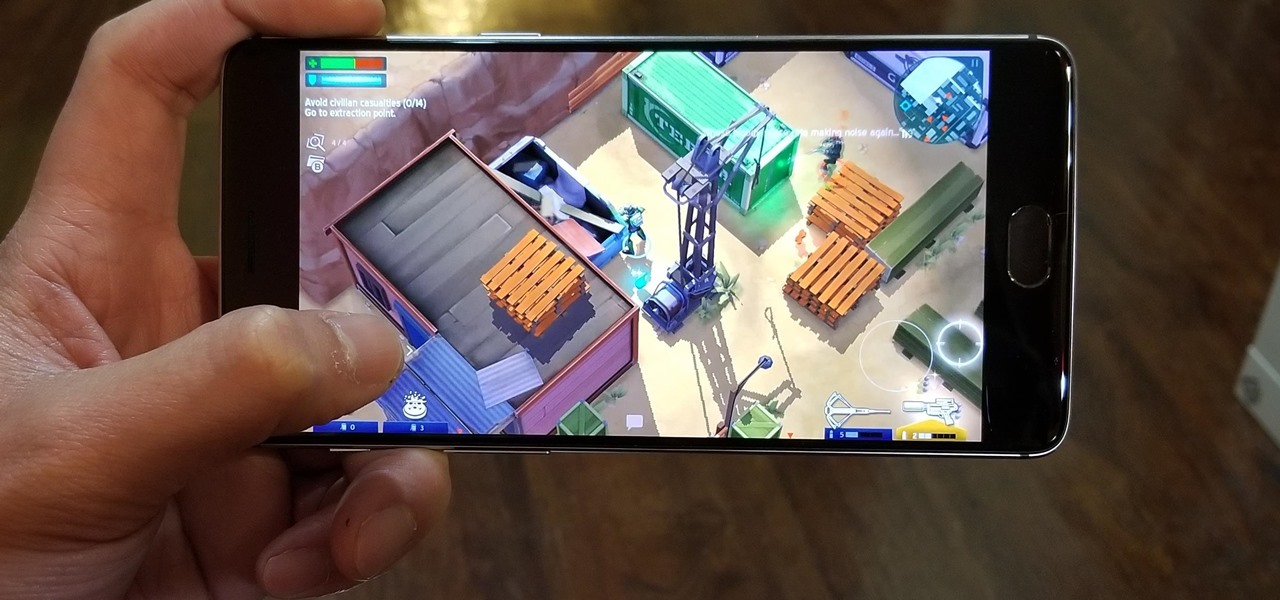
 Пользователю доступна параметризация и внешний вид мобильной системы. Есть возможность создать новый Apple ID и использовать iOS также, как и на типичном гаджете;
Пользователю доступна параметризация и внешний вид мобильной системы. Есть возможность создать новый Apple ID и использовать iOS также, как и на типичном гаджете;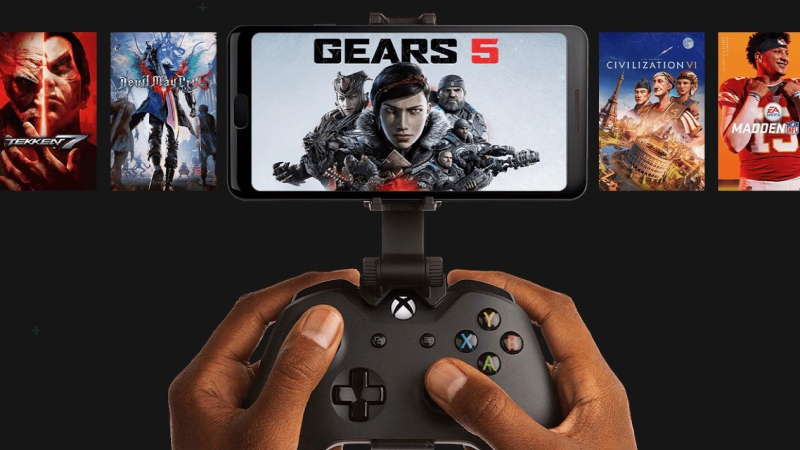
 Удобно использовать вместе с другими приложениями Windows. Система не зависает даже если запускать игры и одновременно скачивать что-то из интернета.
Удобно использовать вместе с другими приложениями Windows. Система не зависает даже если запускать игры и одновременно скачивать что-то из интернета.


 MobiOne Studio
MobiOne Studio